Page 1

Inspiron 15
Servicehandbok
Datormodell: Inspiron 15–3531
Regleringsmodell: P28F
Regleringstyp: P28F005
Page 2

Upplysningar och varningar
OBS: Ger viktig information som kan hjälpa dig att få ut mer av datorn.
VIKTIGT!: VIKTIGT! Indikerar risk för skada på maskinvaran eller förlust av
data, samt ger information om hur du undviker problemet.
VARNING: En varning signalerar risk för egendomsskada, personskada eller
dödsfall.
Copyright © 2014 Dell Inc. Med ensamrätt. Denna produkt skyddas av amerikanska och
internationella immaterialrättsliga lagar. Dell™ och Dell-logotypen är varumärken som tillhör
Dell Inc. i USA och/eller andra jurisditioner. Alla övriga märken och namn som nämns när kan
vara varumärken som tillhör respektive företag.
2014 - 05
Rev. A00
Page 3
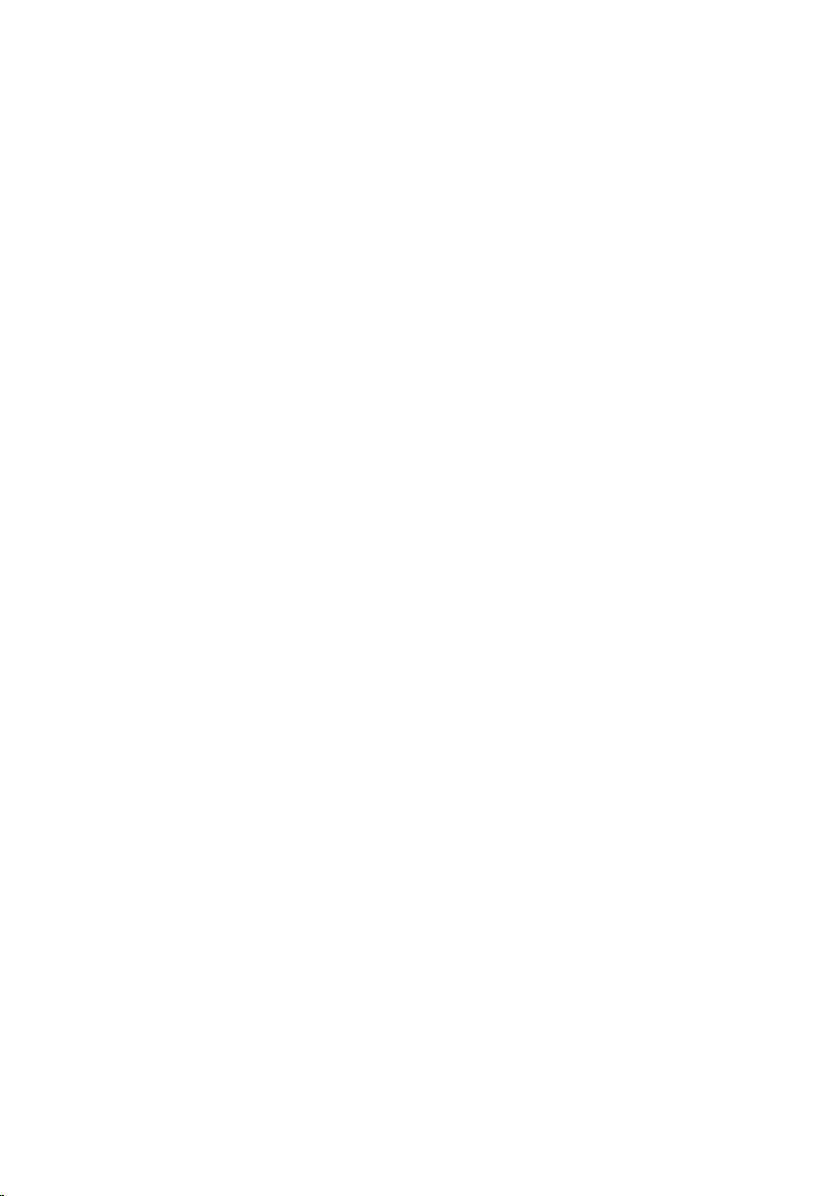
Innehåll
Innan du arbetar inuti datorn...................................................... 9
Innan du börjar ..................................................................................................9
Säkerhetsanvisningar......................................................................................... 9
Rekommenderade verktyg.............................................................................. 10
När du har arbetat inuti datorn..................................................11
Ta bort batteriet............................................................................ 12
Procedur...........................................................................................................12
Sätta tillbaka batteriet................................................................. 13
Procedur...........................................................................................................13
Ta bort kåpan.................................................................................14
Nödvändiga förhandsåtgärder.........................................................................14
Procedur...........................................................................................................14
Sätta tillbaka baskåpan................................................................15
Procedur...........................................................................................................15
Nödvändiga efterhandsåtgärder......................................................................15
Ta bort utfyllnaden för den optiska enheten.........................16
Nödvändiga förhandsåtgärder.........................................................................16
Procedur...........................................................................................................16
Sätta tillbaka utfyllnaden för den optiska enheten..............17
Procedur........................................................................................................... 17
Nödvändiga efterhandsåtgärder......................................................................17
Page 4

Ta bort minnesmodulen..............................................................18
Nödvändiga förhandsåtgärder.........................................................................18
Procedur...........................................................................................................19
Sätta tillbaka minnesmodulen.................................................. 20
Procedur...........................................................................................................21
Nödvändiga efterhandsåtgärder......................................................................21
Ta bort hårddisken....................................................................... 22
Nödvändiga förhandsåtgärder........................................................................ 22
Procedur...........................................................................................................22
Sätta tillbaka hårddisken............................................................ 25
Procedur...........................................................................................................25
Nödvändiga efterhandsåtgärder..................................................................... 25
Ta bort tangentbordet................................................................ 26
Nödvändiga förhandsåtgärder........................................................................ 26
Procedur.......................................................................................................... 26
Sätta tillbaka tangentbordet..................................................... 29
Procedur.......................................................................................................... 29
Nödvändiga efterhandsåtgärder..................................................................... 29
Ta bort kortet för trådlös teknik...............................................30
Nödvändiga förhandsåtgärder........................................................................ 30
Procedur.......................................................................................................... 30
Sätta tillbaka kortet för trådlös teknik.................................... 32
Procedur...........................................................................................................32
Nödvändiga efterhandsåtgärder..................................................................... 32
Page 5

Ta bort handledsstödet...............................................................33
Nödvändiga förhandsåtgärder........................................................................ 33
Procedur.......................................................................................................... 34
Sätta tillbaka handledsstödet....................................................38
Procedur.......................................................................................................... 38
Nödvändiga efterhandsåtgärder..................................................................... 38
Ta bort mellanringen...................................................................39
Nödvändiga förhandsåtgärder........................................................................ 39
Procedur.......................................................................................................... 39
Sätta tillbaka mellanringen........................................................ 41
Procedur...........................................................................................................41
Nödvändiga efterhandsåtgärder......................................................................41
Ta bort moderkortet....................................................................42
Nödvändiga förhandsåtgärder........................................................................ 42
Procedur.......................................................................................................... 43
Sätta tillbaka moderkortet.........................................................45
Procedur.......................................................................................................... 45
Nödvändiga efterhandsåtgärder..................................................................... 45
Ange servicenumret i BIOS............................................................................. 46
Ta bort kylflänsmonteringen.....................................................47
Nödvändiga förhandsåtgärder........................................................................ 47
Procedur...........................................................................................................47
Sätta tillbaka kylflänsmonteringen..........................................49
Procedur.......................................................................................................... 49
Nödvändiga efterhandsåtgärder..................................................................... 49
Page 6
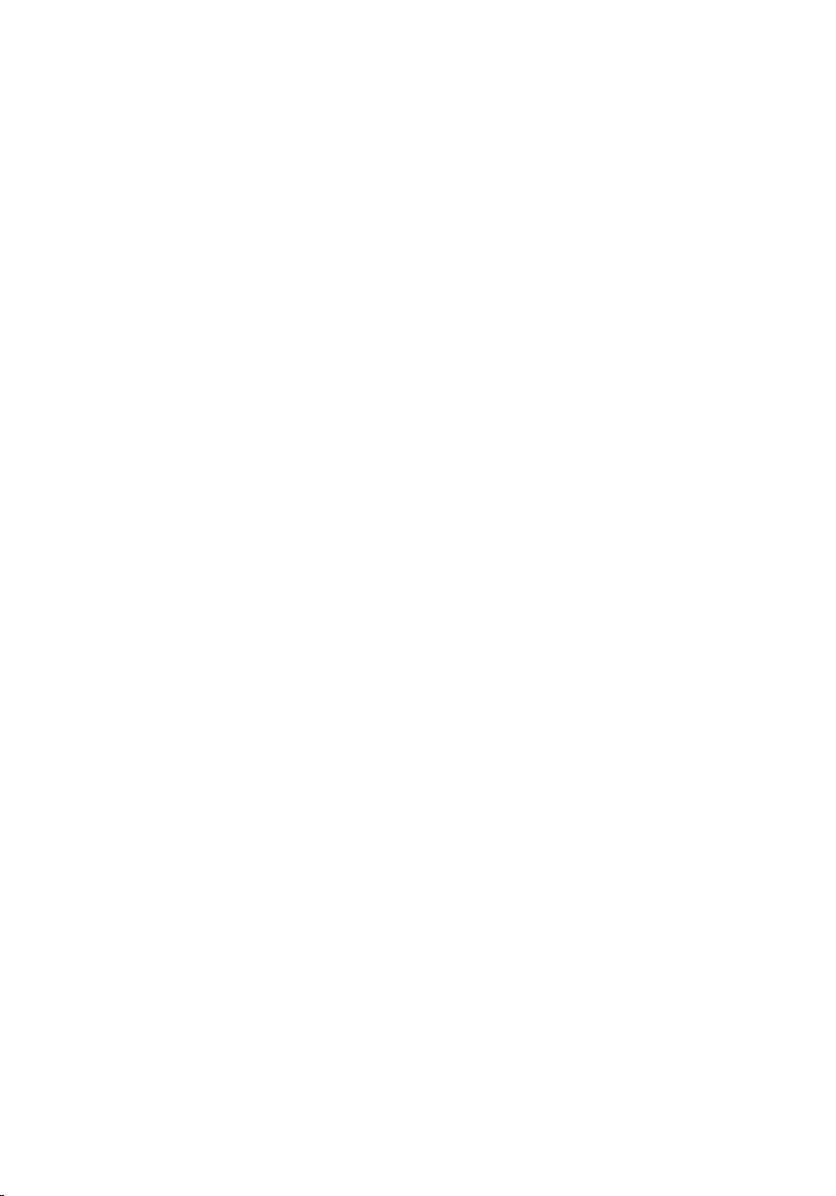
Ta bort knappcellsbatteriet....................................................... 50
Nödvändiga förhandsåtgärder........................................................................ 50
Procedur.......................................................................................................... 50
Sätta tillbaka knappcellsbatteriet.............................................52
Procedur...........................................................................................................52
Nödvändiga efterhandsåtgärder..................................................................... 52
Ta bort högtalarna....................................................................... 53
Nödvändiga förhandsåtgärder........................................................................ 53
Procedur.......................................................................................................... 54
Sätta tillbaka högtalarna.............................................................55
Procedur...........................................................................................................55
Nödvändiga efterhandsåtgärder..................................................................... 55
Ta bort bildskärmsmonteringen...............................................56
Nödvändiga förhandsåtgärder........................................................................ 56
Procedur...........................................................................................................57
Sätta tillbaka bildskärmsenheten.............................................60
Procedur.......................................................................................................... 60
Nödvändiga efterhandsåtgärder.....................................................................60
Ta bort bildskärmsramen............................................................61
Nödvändiga förhandsåtgärder.........................................................................61
Procedur.......................................................................................................... 62
Sätta tillbaka bildskärmsramen................................................ 64
Procedur.......................................................................................................... 64
Nödvändiga efterhandsåtgärder..................................................................... 64
Page 7

Ta bort bildskärmsgångjärnen..................................................65
Nödvändiga förhandsåtgärder........................................................................ 65
Procedur.......................................................................................................... 66
Sätta tillbaka bildskärmsgångjärnen....................................... 67
Procedur...........................................................................................................67
Nödvändiga efterhandsåtgärder..................................................................... 67
Ta bort bildskärmspanelen........................................................ 68
Nödvändiga förhandsåtgärder........................................................................ 68
Procedur.......................................................................................................... 69
Sätta tillbaka bildskärmspanelen.............................................. 71
Procedur........................................................................................................... 71
Nödvändiga efterhandsåtgärder......................................................................71
Ta bort kameran............................................................................72
Nödvändiga förhandsåtgärder.........................................................................72
Procedur...........................................................................................................73
Sätta tillbaka kameran.................................................................75
Procedur...........................................................................................................75
Nödvändiga efterhandsåtgärder......................................................................75
Ta bort strömadapterporten......................................................76
Nödvändiga förhandsåtgärder........................................................................ 76
Procedur...........................................................................................................76
Sätta tillbaka strömadapterporten...........................................78
Procedur...........................................................................................................78
Nödvändiga efterhandsåtgärder..................................................................... 78
Uppdatera BIOS............................................................................ 79
Page 8
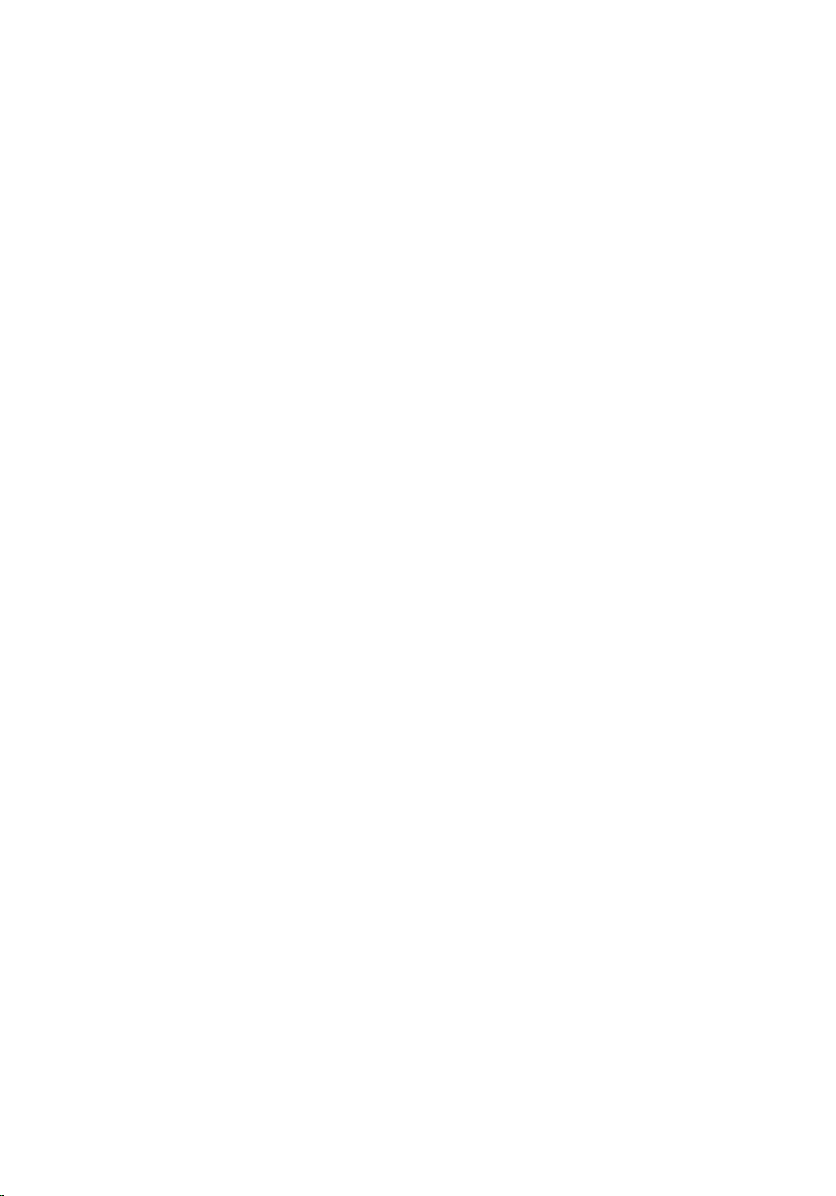
Få hjälp och kontakta Dell......................................................... 80
Resurser för självhjälp......................................................................................80
Kontakta Dell................................................................................................... 80
Page 9
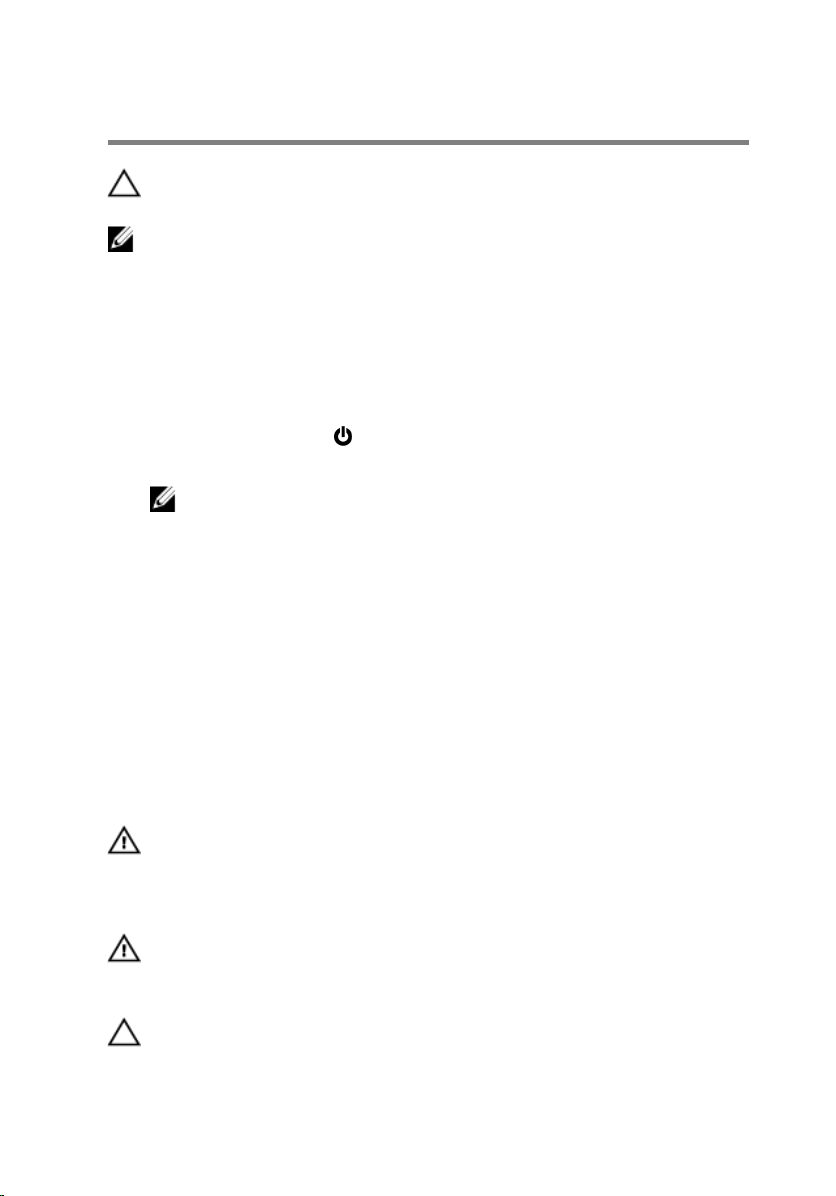
Innan du arbetar inuti datorn
VIKTIGT!: Undvik att komponenter och kort skadas genom att hålla
dem i kanterna och undvika att vidröra stift och kontakter.
OBS: Bilderna i det här dokumentet kan skilja från din dator beroende på
konfigurationen du beställde.
Innan du börjar
1 Spara och stäng alla öppna filer samt avsluta alla öppna program.
2 Stäng av datorn.
– Windows 8.1: Utgå från Start-skärmen och klicka eller tryck på
strömbrytarikonen: → Stäng av.
– Windows 7: Klicka eller tryck på Start → Stäng av .
OBS: Om du använder ett annat operativsystem finns det
anvisningar för hur du stänger av datorn i operativsystemets
dokumentation.
3 Koppla loss datorn och alla anslutna enheter från eluttagen.
4 Koppla ur alla kablar, såsom telefonsladdar, nätverkskablar osv ur datorn.
5 Koppla ur alla anslutna enheter och kringutrustning, såsom tangentbord,
mus, bildskärm osv från datorn.
6 Ta bort eventuella mediakort och optiska skivor från datorn, om det
behövs.
Säkerhetsanvisningar
Följ dessa säkerhetsföreskrifter för att skydda datorn och dig själv.
VARNING: Innan du utför något arbete inuti datorn ska du läsa
säkerhetsanvisningarna som medföljde datorn. Mer
säkerhetsinformation finns på hemsidan för regelefterlevnad på
dell.com/regulatory_compliance.
VARNING: Koppla bort nätströmmen innan du öppnar datorkåpan
eller -panelerna. När du är klar med arbetet inuti datorn, sätt tillbaka
alla kåpor, paneler och skruvar innan du ansluter nätströmmen.
VIKTIGT!: Undvik att datorn skadas genom att se till att arbetsytan är
plan och ren.
9
Page 10
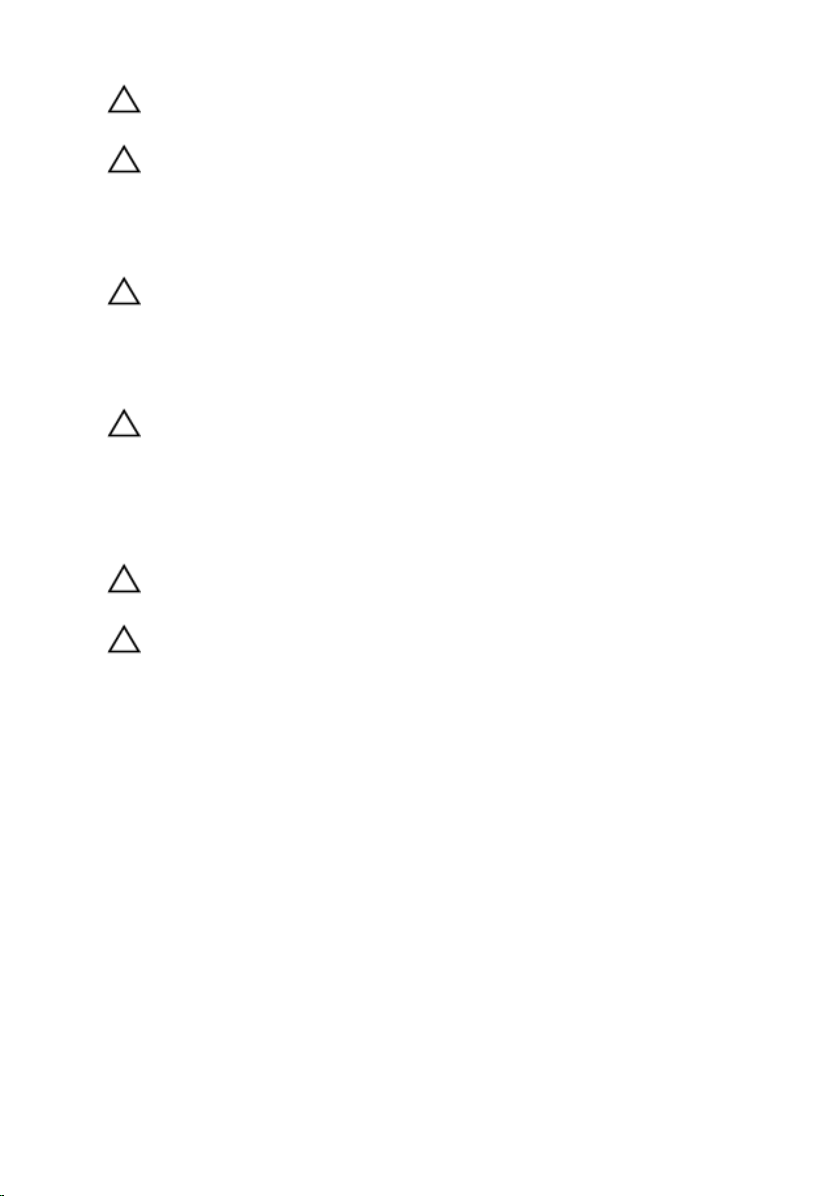
VIKTIGT!: Undvik att komponenter och kort skadas genom att hålla
dem i kanterna och undvika att vidröra stift och kontakter.
VIKTIGT!: Endast en legitimerad servicetekniker har rätt att avlägsna
datorkåpan och komma åt någon av komponenterna inuti datorn. Se
säkerhetsanvisningarna för kompletta uppgifter om
säkerhetsbeaktanden, arbete inuti datorn samt skydd mot
elektrostatisk urladdning.
VIKTIGT!: Jorda dig genom att röra vid en omålad metallyta, till
exempel metallen på datorns baksida, innan du vidrör något inuti
datorn. Medan du arbetar bör du med jämna mellanrum röra vid en
olackerad metallyta för att avleda statisk elektricitet som kan skada de
inbyggda komponenterna.
VIKTIGT!: När du kopplar bort en kabel, fatta tag i kontakten eller
dragfliken, inte i själva kabeln. Vissa kablar är försedda med kontakter
med låsflikar eller vingskruvar som måste frigöras innan kabeln
kopplas ifrån. När kablarna dras ur, håll dem jämnt inriktade för att
undvika att några kontaktstift böjs. När kablarna kopplas in, se till att
portarna och kontakterna är korrekt inriktade.
VIKTIGT!: Nätverkskablar kopplas först loss från datorn och sedan från
nätverksenheten.
VIKTIGT!: Tryck in och mata ut eventuella kort från mediekortläsaren.
Rekommenderade verktyg
Procedurerna i detta dokument kan kräva att följande verktyg används:
• Krysspårmejsel
• Plastrits
10
Page 11
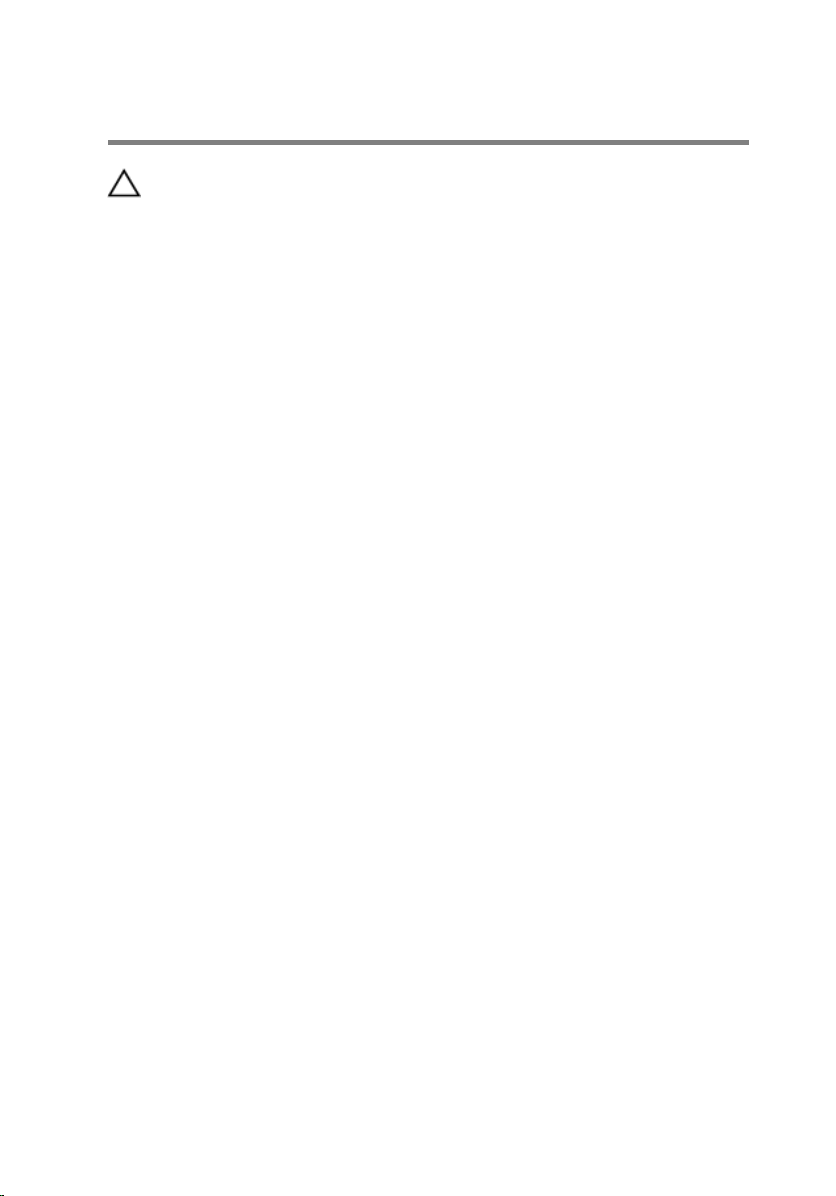
När du har arbetat inuti datorn
VIKTIGT!: Kvarglömda och lösa skruvar inuti datorn kan allvarligt
skada datorn.
1 Sätt tillbaka alla skruvar och kontrollera att inga lösa skruvar finns kvar
inuti datorn.
2 Anslut eventuella externa enheter, kringutrustning och kablar som du tog
bort innan arbetet på datorn påbörjades.
3 Sätt tillbaka eventuella mediakort, skivor och andra delar som du tog bort
innan arbetet på datorn påbörjades.
4 Anslut datorn och alla anslutna enheter till eluttagen.
5 Starta datorn.
11
Page 12
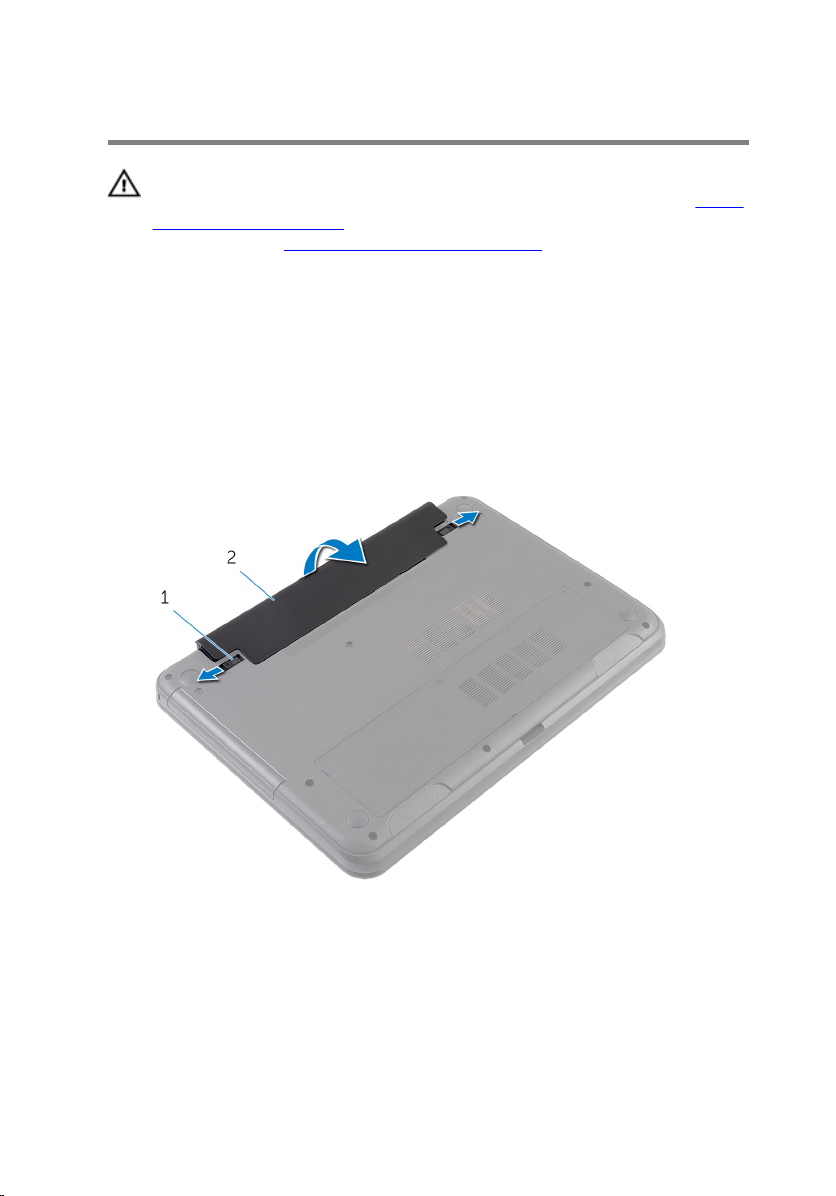
Ta bort batteriet
VARNING: Innan du utför något arbete inuti datorn ska du läsa
säkerhetsanvisningarna som medföljde datorn och följa stegen i Innan
du arbetar inuti datorn. När du har arbetat inuti datorn följer du
anvisningarna i När du har arbetat inuti datorn. Mer
säkerhetsinformation finns på hemsidan för regelefterlevnad på
dell.com/regulatory_compliance.
Procedur
1 Stäng bildskärmen och vänd på datorn.
2 Skjut batteriets frigöringsspärrar till olåst läge.
3 Använd fingertopparna för att vinkla batteriet och lyft ut det ur
batterifacket.
1 frigöringshakar för batteriet
(2)
4 Vänd datorn upp och ned och öppna bildskärmen så mycket det går.
5 Jorda moderkortet genom att hålla ned strömbrytaren i cirka fem
sekunder när datorn har kopplats ur.
12
2 batteriet
Page 13

Sätta tillbaka batteriet
VARNING: Innan du utför något arbete inuti datorn ska du läsa
säkerhetsanvisningarna som medföljde datorn och följa stegen i Innan
du arbetar inuti datorn. När du har arbetat inuti datorn följer du
anvisningarna i När du har arbetat inuti datorn. Mer
säkerhetsinformation finns på hemsidan för regelefterlevnad på
dell.com/regulatory_compliance.
Procedur
1 Skjut in flikarna på batteriet i skårorna i batterifacket och snäpp batteriet
på plats.
OBS: Se till att batteriets frigöringsspärrar sitter fast.
2 Vänd datorn upp och ned och öppna bildskärmen så mycket det går.
13
Page 14

Ta bort kåpan
VARNING: Innan du utför något arbete inuti datorn ska du läsa
säkerhetsanvisningarna som medföljde datorn och följa stegen i Innan
du arbetar inuti datorn. När du har arbetat inuti datorn följer du
anvisningarna i När du har arbetat inuti datorn. Mer
säkerhetsinformation finns på hemsidan för regelefterlevnad på
dell.com/regulatory_compliance.
Nödvändiga förhandsåtgärder
Ta bort batteriet.
Procedur
1 Lossa fästskruvarna som håller fast kåpan i datorbasen.
2 Bänd bort kåpan från datorbasen med fingertopparna.
3 Lyft upp det kåpan med en vinkel och ta bort den från datorn.
14
1 flikar (3) 2 kåpan
3 fästskruvar (2)
Page 15
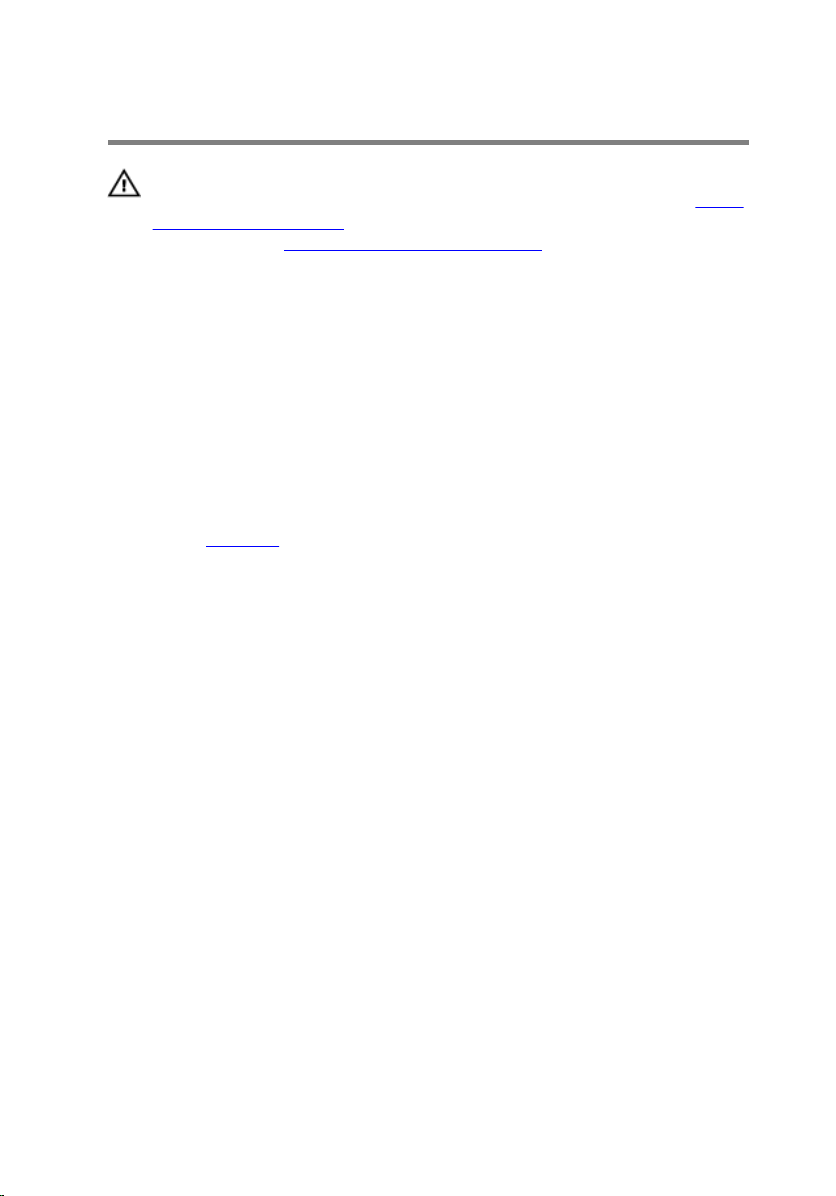
Sätta tillbaka baskåpan
VARNING: Innan du utför något arbete inuti datorn ska du läsa
säkerhetsanvisningarna som medföljde datorn och följa stegen i Innan
du arbetar inuti datorn. När du har arbetat inuti datorn följer du
anvisningarna i När du har arbetat inuti datorn. Mer
säkerhetsinformation finns på hemsidan för regelefterlevnad på
dell.com/regulatory_compliance.
Procedur
1 Skjut in kåpans flikar mot hålen i datorns bottenplatta och tryck försiktigt
kåpan på plats.
2 Dra åt fästskruvarna som håller fast kåpan i datorbasen.
Nödvändiga efterhandsåtgärder
Sätt tillbaka batteriet.
15
Page 16

Ta bort utfyllnaden för den optiska enheten
VARNING: Innan du utför något arbete inuti datorn ska du läsa
säkerhetsanvisningarna som medföljde datorn och följa stegen i Innan
du arbetar inuti datorn. När du har arbetat inuti datorn följer du
anvisningarna i När du har arbetat inuti datorn. Mer
säkerhetsinformation finns på hemsidan för regelefterlevnad på
dell.com/regulatory_compliance.
Nödvändiga förhandsåtgärder
Ta bort batteriet.
Procedur
1 Ta bort skruven som håller fast utfyllnaden för den optiska enheten på
datorbasen.
2 Skjut ut utfyllnaden för den optiska enheten ur det optiska enhetsfacket
med fingertopparna
16
1 utfyllnad för optisk enhet 2 skruv
Page 17
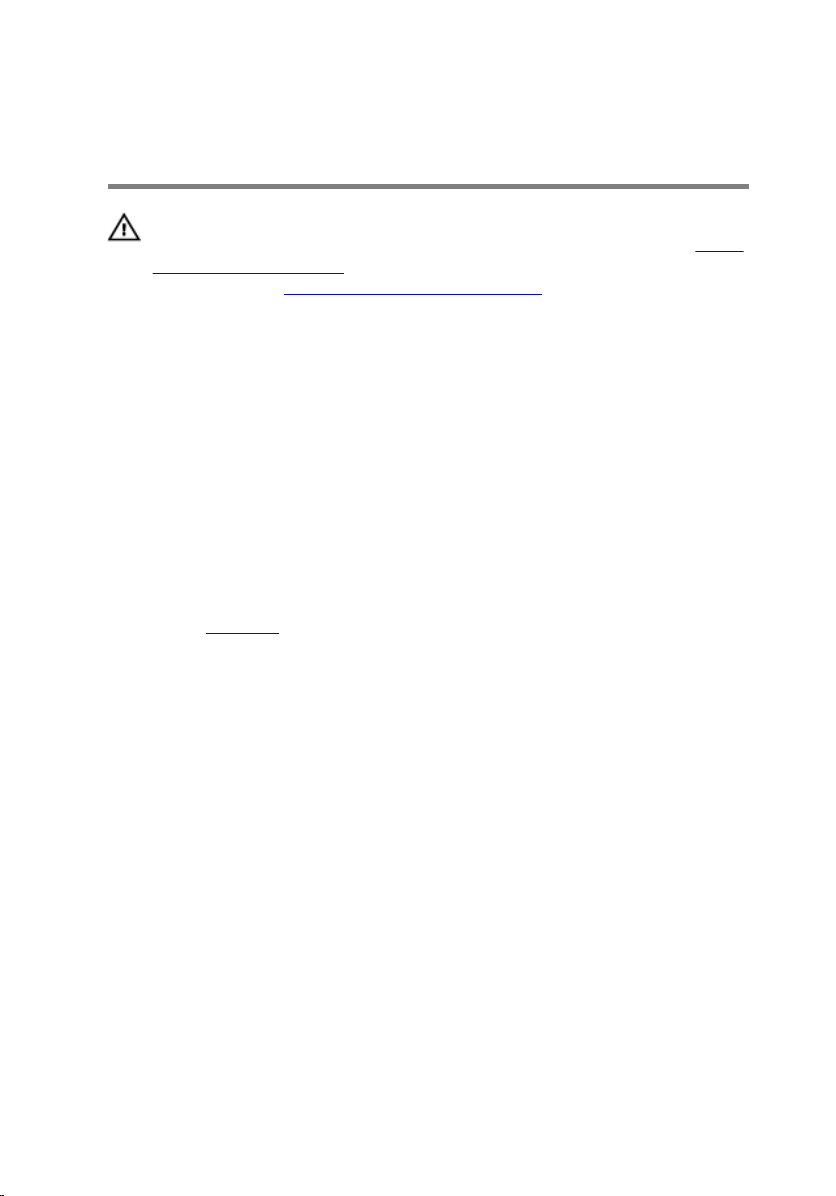
Sätta tillbaka utfyllnaden för den optiska enheten.
VARNING: Innan du utför något arbete inuti datorn ska du läsa
säkerhetsanvisningarna som medföljde datorn och följa stegen i Innan
du arbetar inuti datorn. När du har arbetat inuti datorn följer du
anvisningarna i När du har arbetat inuti datorn. Mer
säkerhetsinformation finns på hemsidan för regelefterlevnad på
dell.com/regulatory_compliance.
Procedur
1 Skjut in utfyllnaden för den optiska enheten i det optiska enhetsfacket
och rikta in skruvhålet i utfyllnaden för den optiska enheten med
skruvhålet på datorbasen.
2 Sätt tillbaka skruven som håller fast utfyllnaden för den optiska enheten i
datorbasen.
Nödvändiga efterhandsåtgärder
Sätt tillbaka batteriet.
17
Page 18

Ta bort minnesmodulen
VARNING: Innan du utför något arbete inuti datorn ska du läsa
säkerhetsanvisningarna som medföljde datorn och följa stegen i Innan
du arbetar inuti datorn. När du har arbetat inuti datorn följer du
anvisningarna i När du har arbetat inuti datorn. Mer
säkerhetsinformation finns på hemsidan för regelefterlevnad på
dell.com/regulatory_compliance.
Nödvändiga förhandsåtgärder
1 Ta bort batteriet.
2 Ta bort kåpan.
18
Page 19
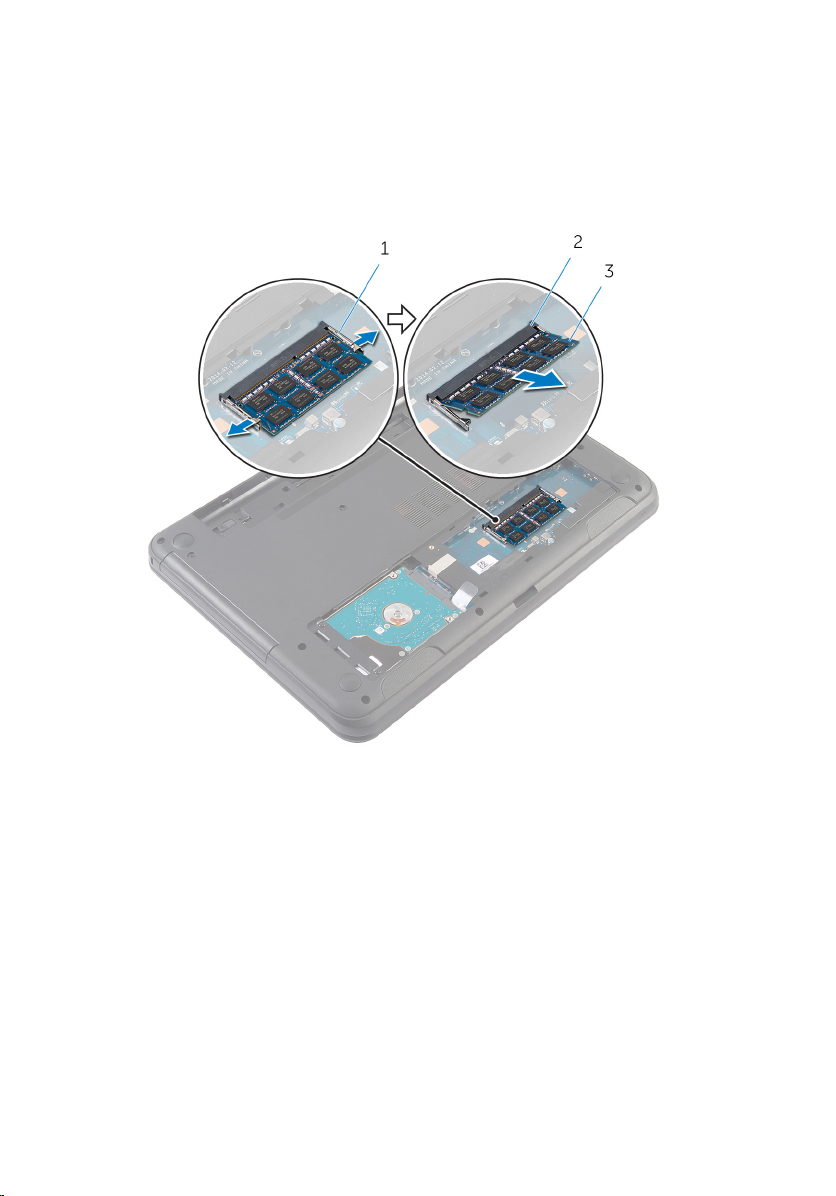
Procedur
1 Använd fingertopparna och bänd isär fästklämmorna på vardera sidan av
minnesmodulspåret tills minnesmodulen lossnar.
2 Skjut bort och ta av minnesmodulen från minnesmodulspåret.
1 låsklämmor (2) 2 minnesmodulspår
3 minnesmodul
19
Page 20
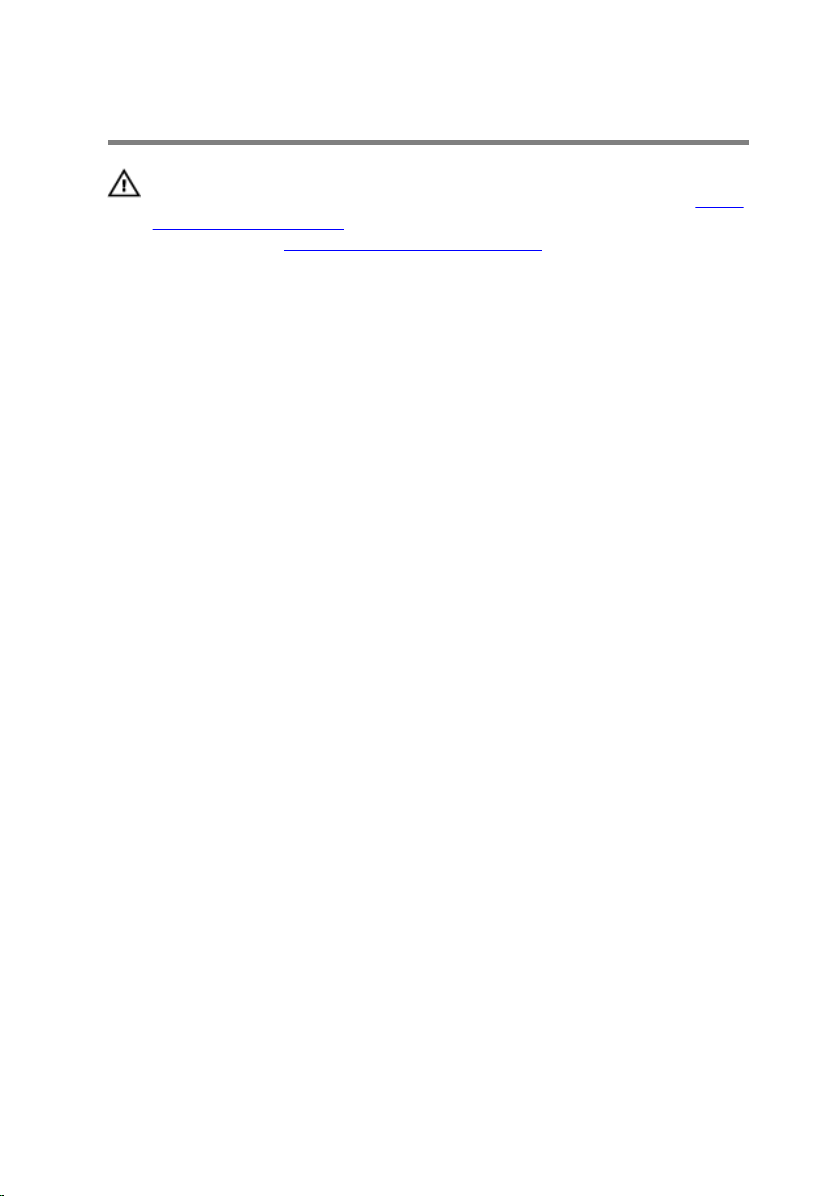
Sätta tillbaka minnesmodulen
VARNING: Innan du utför något arbete inuti datorn ska du läsa
säkerhetsanvisningarna som medföljde datorn och följa stegen i Innan
du arbetar inuti datorn. När du har arbetat inuti datorn följer du
anvisningarna i När du har arbetat inuti datorn. Mer
säkerhetsinformation finns på hemsidan för regelefterlevnad på
dell.com/regulatory_compliance.
20
Page 21
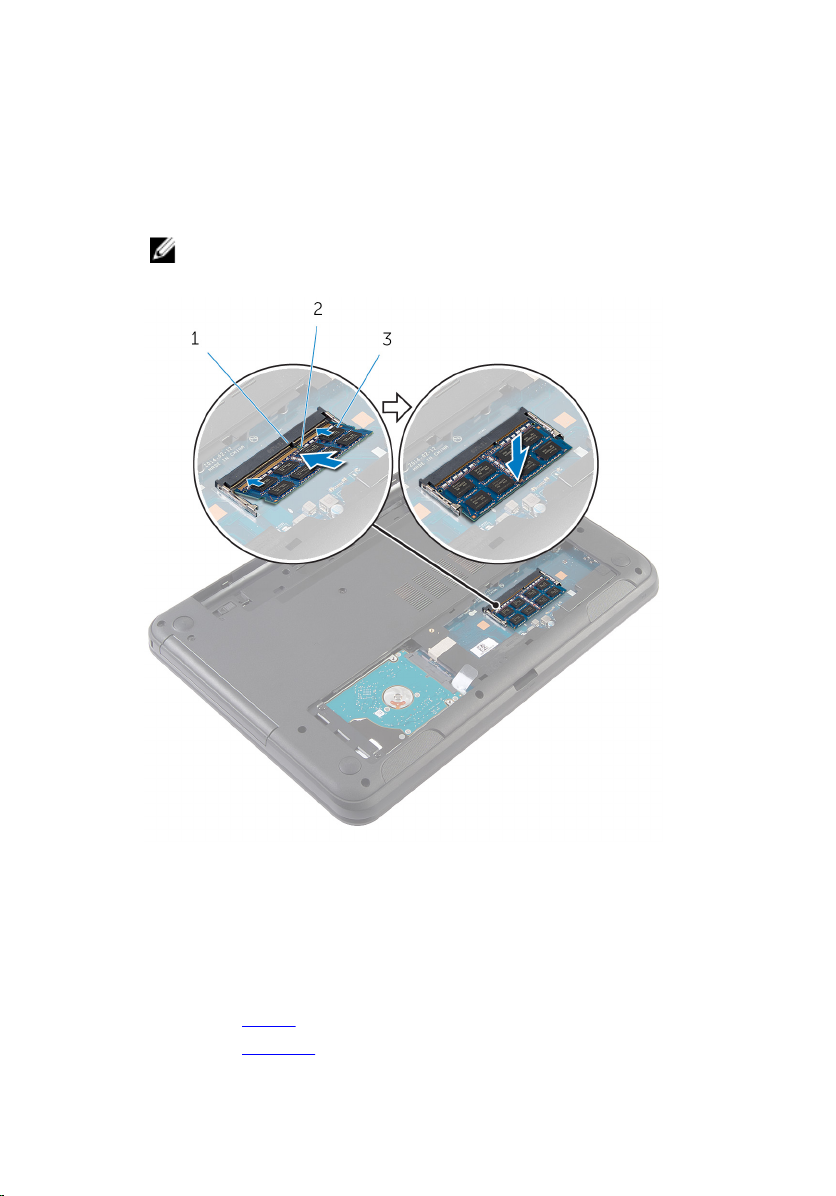
Procedur
1 Rikta in skåran på minnesmodulen med fliken på minnesmodulplatsen.
2 Vinkla minnesmodulen och tryck in den i kortplatsen och tryck sedan
minnesmodulen nedåt tills den snäpper på plats.
OBS: Om du inte hör något klick tar du bort minnesmodulen och
försöker igen.
1 flik 2 skåra
3 minnesmodul
Nödvändiga efterhandsåtgärder
1 Sätt tillbaka kåpan.
2 Sätt tillbaka batteriet.
21
Page 22

Ta bort hårddisken
VARNING: Innan du utför något arbete inuti datorn ska du läsa
säkerhetsanvisningarna som medföljde datorn och följa stegen i Innan
du arbetar inuti datorn. När du har arbetat inuti datorn följer du
anvisningarna i När du har arbetat inuti datorn. Mer
säkerhetsinformation finns på hemsidan för regelefterlevnad på
dell.com/regulatory_compliance.
VIKTIGT!: Hårddiskar är ömtåliga. Var försiktig när du hanterar
hårddisken.
VIKTIGT!: Undvik dataförlust genom att inte ta bort hårddisken medan
datorn är i strömsparläge eller är påslagen.
Nödvändiga förhandsåtgärder
1 Ta bort batteriet.
2 Ta bort kåpan.
Procedur
1 Ta bort skruvarna som fäster hårddiskmonteringen i datorbasen.
2 Skjut bort hårddiskmonteringen från kontakten på moderkortet och
koppla bort hårddiskmonteringen från moderkortet.
22
Page 23

3 Använd dragfliken och lyft upp hårddiskmonteringen med en vinkel och
ta bort den från datorbasen.
1 skruvar (2) 2 hårddiskmontering
3 dragflik 4 kontakt på moderkortet
4 Ta bort skruvarna som håller fast hårddiskhållaren i hårddisken.
23
Page 24

5 Lyft bort hårddiskhållaren från hårddisken.
1 hårddiskhållare 2 skruvar (2)
3 dragflik 4 hårddisken
24
Page 25

Sätta tillbaka hårddisken
VARNING: Innan du utför något arbete inuti datorn ska du läsa
säkerhetsanvisningarna som medföljde datorn och följa stegen i Innan
du arbetar inuti datorn. När du har arbetat inuti datorn följer du
anvisningarna i När du har arbetat inuti datorn. Mer
säkerhetsinformation finns på hemsidan för regelefterlevnad på
dell.com/regulatory_compliance.
VIKTIGT!: Hårddiskar är ömtåliga. Var försiktig när du hanterar
hårddisken.
Procedur
1 Rikta in skruvhålen på hårddiskhållaren med skruvhålen på hårddisken.
2 Sätt tillbaka skruvarna som håller fast hårddiskhållaren i hårddisken.
3 Skjut in hårddiskmonteringen i urtaget på datorbasen och placera
hårddiskmonteringen på datorbasen.
4 Använd dragfliken och skjut hårddiskmonteringen mot kontakten på
moderkortet för att ansluta hårddiskmonteringen till moderkortet.
5 Sätt tillbaka skruvarna som fäster hårddiskmonteringen i datorbasen.
Nödvändiga efterhandsåtgärder
1 Sätt tillbaka kåpan.
2 Sätt tillbaka batteriet.
25
Page 26
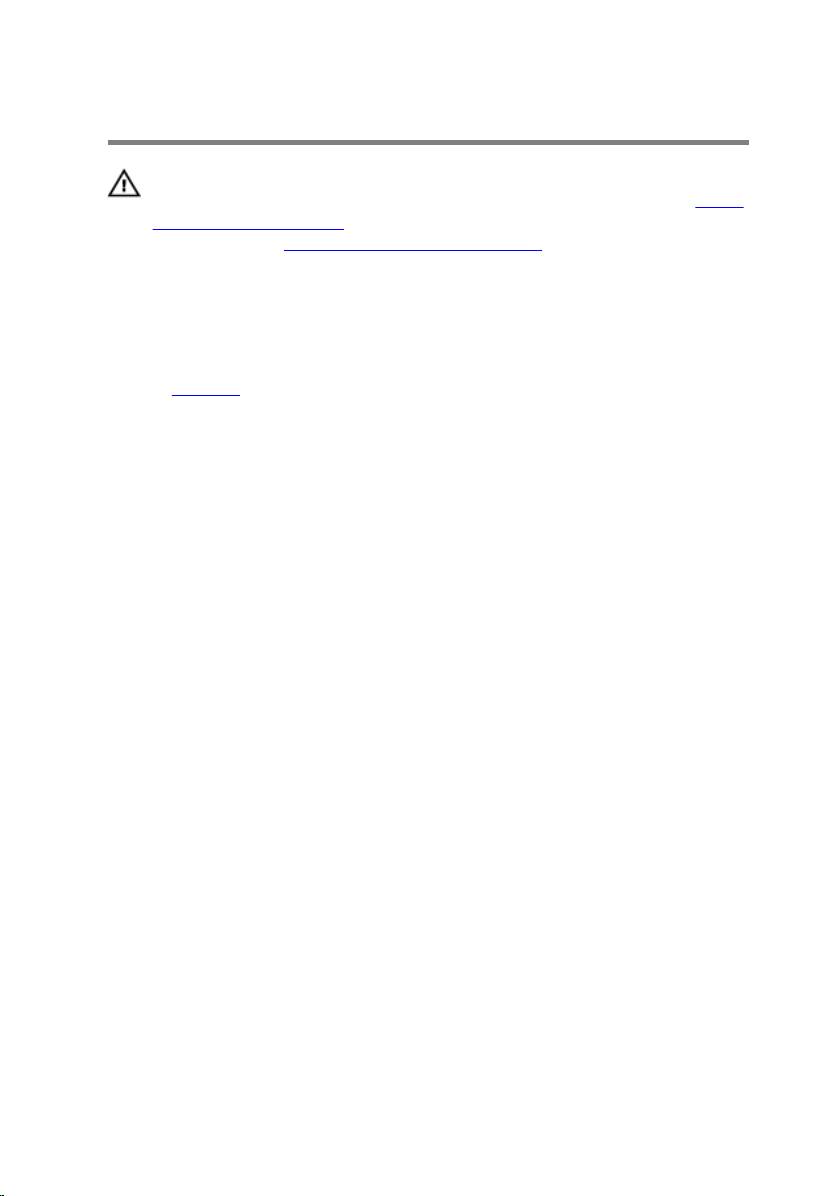
Ta bort tangentbordet
VARNING: Innan du utför något arbete inuti datorn ska du läsa
säkerhetsanvisningarna som medföljde datorn och följa stegen i Innan
du arbetar inuti datorn. När du har arbetat inuti datorn följer du
anvisningarna i När du har arbetat inuti datorn. Mer
säkerhetsinformation finns på hemsidan för regelefterlevnad på
dell.com/regulatory_compliance.
Nödvändiga förhandsåtgärder
Ta bort batteriet.
Procedur
1 Vänd datorn upp och ned och öppna bildskärmen så mycket det går.
2 Använd en plastrits och lossa flikarna som håller fast tangentbordet i
handledsstödet.
26
Page 27

3 Vänd försiktigt tangentbordet upp och ned och placera det på
handledsstödet.
1 plastrits 2 tangentbord
3 flikar (5) 4 handledsstöd
4 Lyft kontaktspärren och koppla bort tangentbordskabeln från
moderkortet.
27
Page 28

5 Lyft av tangentbordet och dess kabel från handledsstödet.
28
1 kontaktspärr 2 tangentbordskabel
3 tangentbord
Page 29

Sätta tillbaka tangentbordet
VARNING: Innan du utför något arbete inuti datorn ska du läsa
säkerhetsanvisningarna som medföljde datorn och följa stegen i Innan
du arbetar inuti datorn. När du har arbetat inuti datorn följer du
anvisningarna i När du har arbetat inuti datorn. Mer
säkerhetsinformation finns på hemsidan för regelefterlevnad på
dell.com/regulatory_compliance.
Procedur
1 Skjut in tangentbordskabeln i kontakten på moderkortet och tryck ned
spärrhaken så att kabeln sitter på plats.
2 Vänd försiktigt tangentbordet upp och ned, skjut in flikarna på
tangentbordet i spåren i handledstödet och snäpp tangentbordet på plats.
3 Stäng bildskärmen och vänd på datorn.
Nödvändiga efterhandsåtgärder
Sätt tillbaka batteriet.
29
Page 30
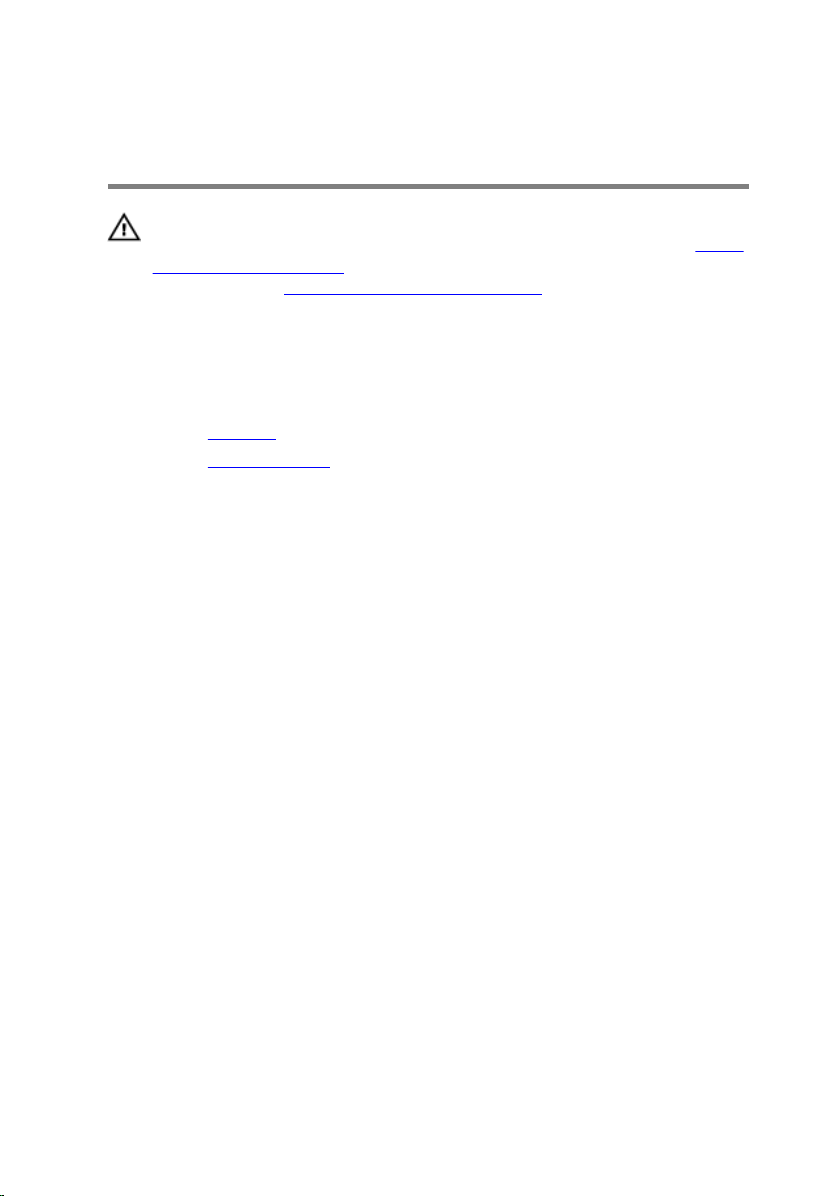
Ta bort kortet för trådlös teknik
VARNING: Innan du utför något arbete inuti datorn ska du läsa
säkerhetsanvisningarna som medföljde datorn och följa stegen i Innan
du arbetar inuti datorn. När du har arbetat inuti datorn följer du
anvisningarna i När du har arbetat inuti datorn. Mer
säkerhetsinformation finns på hemsidan för regelefterlevnad på
dell.com/regulatory_compliance.
Nödvändiga förhandsåtgärder
1 Ta bort batteriet.
2 Ta bort tangentbordet.
Procedur
1 Koppla bort antennkablarna från det trådlösa kortet.
2 Ta bort skruven som håller fast det trådlösa kortet i datorbasen.
30
Page 31

3 Skjut ut det trådlösa kortet ur platsen för det trådlösa kortet.
1 kortplats för trådlöst kort 2 antennkablar (2)
3 skruv 4 trådlöst kort
5 skåra 6 flik
31
Page 32

Sätta tillbaka kortet för trådlös teknik
VARNING: Innan du utför något arbete inuti datorn ska du läsa
säkerhetsanvisningarna som medföljde datorn och följa stegen i Innan
du arbetar inuti datorn. När du har arbetat inuti datorn följer du
anvisningarna i När du har arbetat inuti datorn. Mer
säkerhetsinformation finns på hemsidan för regelefterlevnad på
dell.com/regulatory_compliance.
Procedur
1 Rikta in skåran på det trådlösa kortet med fliken på platsen för det
trådlösa kortet.
2 Vinkla det trådlösa kortet och för in det i kortplatsen.
3 Tryck ned andra sidan av det trådlösa kortet och sätt tillbaka skruven som
håller fast det trådlösa kortet i datorns bottenplatta.
4 Anslut antennkablarna till det trådlösa kortet.
I nedanstående tabell visas färgschemat för antennkablarna för det
trådlösa kort datorn har stöd för.
Kontakter på det trådlösa kortet Färg på antennkabel
Primär (vit triangel) Vit
Sekundär (svart triangel) Svart
Nödvändiga efterhandsåtgärder
1 Sätt tillbaka tangentbordet.
2 Sätt tillbaka batteriet.
32
Page 33

Ta bort handledsstödet
VARNING: Innan du utför något arbete inuti datorn ska du läsa
säkerhetsanvisningarna som medföljde datorn och följa stegen i Innan
du arbetar inuti datorn. När du har arbetat inuti datorn följer du
anvisningarna i När du har arbetat inuti datorn. Mer
säkerhetsinformation finns på hemsidan för regelefterlevnad på
dell.com/regulatory_compliance.
Nödvändiga förhandsåtgärder
1 Ta bort batteriet.
2 Ta bort kåpan.
3 Ta bort tangentbordet.
33
Page 34

Procedur
1 Lyft kontaktspärrarna och koppla bort kablarna för pekskivan och
strömbrytaren från moderkortet med hjälp av dragflikarna.
2 Notera hur strömbrytarkabeln är dragen och ta bort den från
handledsstödet.
34
1 strömbrytarkabeln 2 kontaktspärrar (2)
3 kabel för pekskiva 4 dragflikar (2)
Page 35

3 Ta bort skruvarna som fäster handledsstödet vid datorns bottenplatta.
1 skruvar (5) 2 handledsstöd
4 Stäng bildskärmen och vänd på datorn.
35
Page 36

5 Ta bort skruvarna som fäster handledsstödet vid datorns bottenplatta.
1 skruvar (10) 2 datorbas
6 Vänd datorn upp och ned och öppna bildskärmen så mycket det går.
7 Använd en plastrits och lossa försiktigt flikarna på handledsstödet från
spåren i datorbasen.
36
Page 37

8 Lyft upp och vinkla handledsstödet och ta bort det från datorbasen.
1 handledsstöd 2 plastrits
37
Page 38
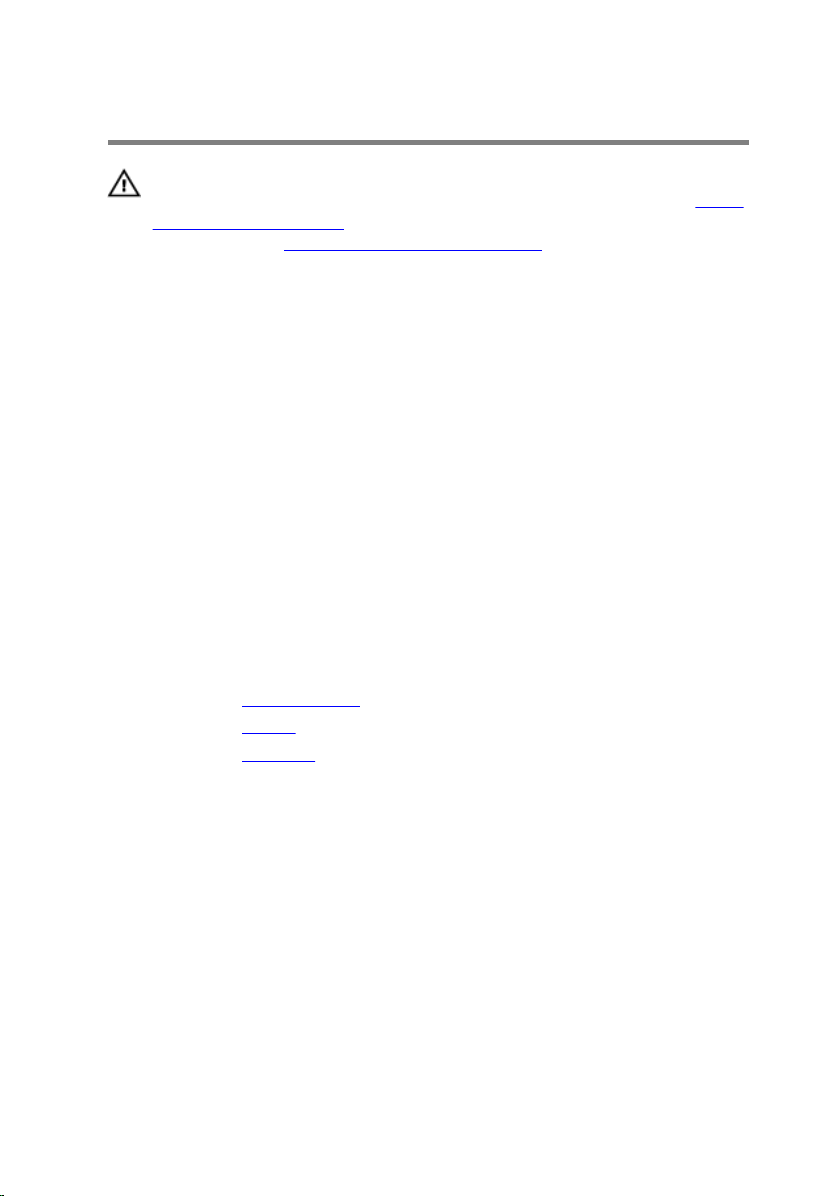
Sätta tillbaka handledsstödet
VARNING: Innan du utför något arbete inuti datorn ska du läsa
säkerhetsanvisningarna som medföljde datorn och följa stegen i Innan
du arbetar inuti datorn. När du har arbetat inuti datorn följer du
anvisningarna i När du har arbetat inuti datorn. Mer
säkerhetsinformation finns på hemsidan för regelefterlevnad på
dell.com/regulatory_compliance.
Procedur
1 Rikta in skruvhålen på handledsstödet med skruvhålen på datorbasen och
snäpp fast handledsstödet.
2 Sätt tillbaka skruvarna som fäster handledsstödet vid datorbasen.
3 Fäst strömbrytarkabeln på handledsstödet.
4 Skjut in pekskivans kabel och strömbrytarkabeln i kontakterna på
moderkortet och tryck ned kontaktspärrarna så att kablarna sitter på plats.
5 Stäng bildskärmen och vänd på datorn.
6 Sätt tillbaka skruvarna som fäster handledsstödet vid datorbasen.
7 Vänd datorn upp och ned och öppna bildskärmen så mycket det går.
Nödvändiga efterhandsåtgärder
1 Sätt tillbaka tangentbordet.
2 Sätt tillbaka kåpan.
3 Sätt tillbaka batteriet.
38
Page 39

Ta bort mellanringen.
VARNING: Innan du utför något arbete inuti datorn ska du läsa
säkerhetsanvisningarna som medföljde datorn och följa stegen i Innan
du arbetar inuti datorn. När du har arbetat inuti datorn följer du
anvisningarna i När du har arbetat inuti datorn. Mer
säkerhetsinformation finns på hemsidan för regelefterlevnad på
dell.com/regulatory_compliance.
Nödvändiga förhandsåtgärder
1 Ta bort batteriet.
2 Ta bort kåpan.
3 Ta bort tangentbordet.
4 Ta bort handledsstödet.
Procedur
Notera inriktningen för mellanringe, lyft upp mellanringen med en vinkel och
ta bort den från urtaget på högtalaren.
39
Page 40

1 högtalare 2 mellanring
40
Page 41

Sätta tillbaka mellanringen.
VARNING: Innan du utför något arbete inuti datorn ska du läsa
säkerhetsanvisningarna som medföljde datorn och följa stegen i Innan
du arbetar inuti datorn. När du har arbetat inuti datorn följer du
anvisningarna i När du har arbetat inuti datorn. Mer
säkerhetsinformation finns på hemsidan för regelefterlevnad på
dell.com/regulatory_compliance.
Procedur
Skjut in mellanringen i urtaget på datorbasen och placera den i urtaget på
högtalaren.
Nödvändiga efterhandsåtgärder
1 Sätt tillbaka handledsstödet.
2 Sätt tillbaka tangentbordet.
3 Sätt tillbaka kåpan.
4 Sätt tillbaka batteriet.
41
Page 42
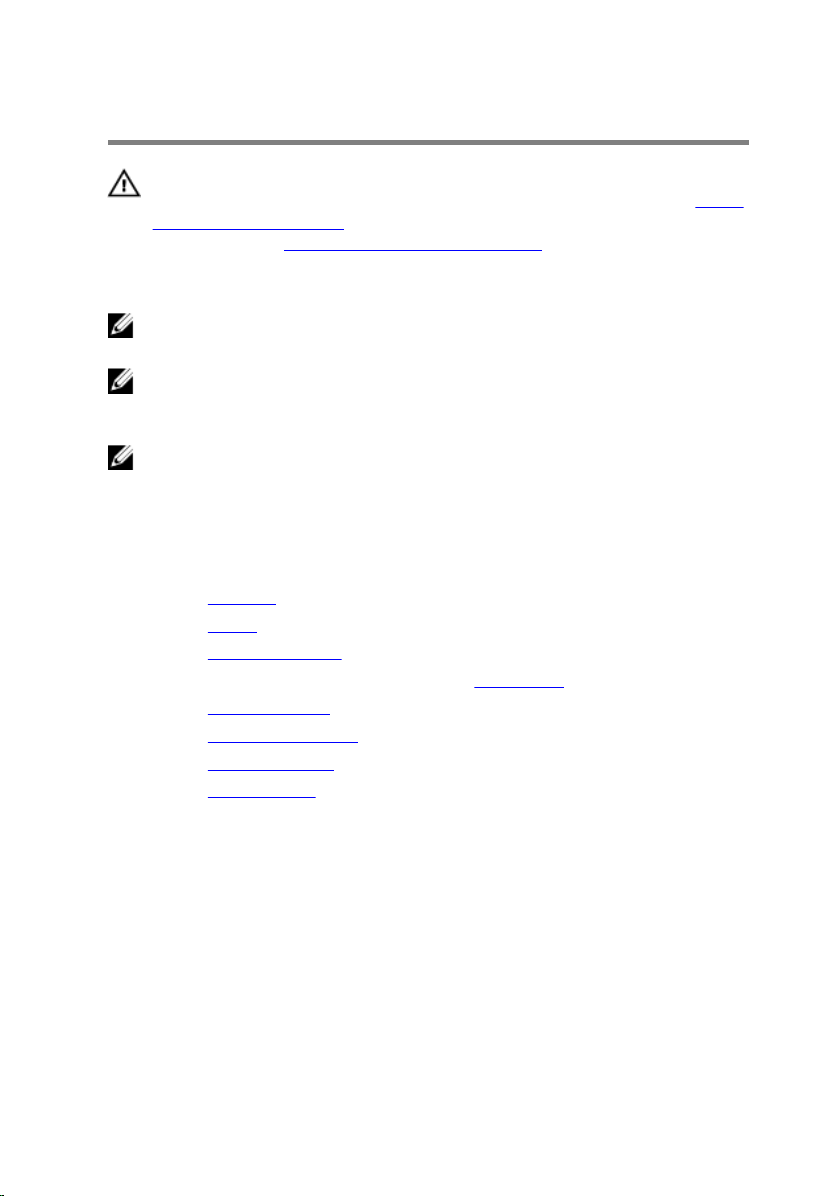
Ta bort moderkortet
VARNING: Innan du utför något arbete inuti datorn ska du läsa
säkerhetsanvisningarna som medföljde datorn och följa stegen i Innan
du arbetar inuti datorn. När du har arbetat inuti datorn följer du
anvisningarna i När du har arbetat inuti datorn. Mer
säkerhetsinformation finns på hemsidan för regelefterlevnad på
dell.com/regulatory_compliance.
OBS: Datorns servicenummer lagras i moderkortet. Du måste ange
servicenumret i systeminställningen om du byter ut moderkortet.
OBS: När du byter ut moderkortet förlorar du alla ändringar du gjort till
BIOS med systeminstallationsprogrammet. Du måste utföra önskade
ändringar igen när du har satt tillbaka moderkortet.
OBS: Anteckna kontakternas platser innan du lossar kablarna från
moderkortet så att du kan ansluta dem rätt igen när du har satt tillbaka
moderkortet.
Nödvändiga förhandsåtgärder
1 Ta bort batteriet.
2 Ta bort kåpan.
3 Ta bort minnesmodulen.
4 Följ anvisningarna i steg 1 till 3 i "Ta bort hårddisken".
5 Ta bort tangentbordet.
6 Ta bort det trådlösa kortet.
7 Ta bort handledsstödet.
8 Ta bort mellanringen.
42
Page 43

Procedur
1 Ta bort tejpen som håller fast bildskärmskabeln på moderkortet.
2 Koppla bort bildskärmskabeln, kabeln för nätadapterporten och
högtalarkabeln från moderkortet.
1 kabel för nätadapterport 2 bildskärmskabel
3 tejp 4 högtalarkabel
3 Ta bort skruven som håller fast moderkortet vid datorbasen.
4 Lyft upp och vinkla moderkortet och lossa portarna på moderkortet från
uttagen på datorbasen.
43
Page 44

5 Vänd moderkortet upp och ned och placera det på en ren och plan yta.
1 moderkort 2 skruv
6 Följ anvisningarna i steg 1 till 3 i "Ta bort kylflänsmonteringen".
44
Page 45

Sätta tillbaka moderkortet
VARNING: Innan du utför något arbete inuti datorn ska du läsa
säkerhetsanvisningarna som medföljde datorn och följa stegen i Innan
du arbetar inuti datorn. När du har arbetat inuti datorn följer du
anvisningarna i När du har arbetat inuti datorn. Mer
säkerhetsinformation finns på hemsidan för regelefterlevnad på
dell.com/regulatory_compliance.
OBS: Datorns servicenummer lagras i moderkortet. Du måste ange
servicenumret i systeminställningen om du byter ut moderkortet.
Procedur
1 Följ anvisningarna i steg 1 till 4 i "Sätta tillbaka kylflänsmonteringen".
2 Vänd moderkortet upp och ned.
3 Skjut in portarna på moderkortet i urtagen på datorbasen.
4 Passa in skruvhålet i moderkortet med skruvhålet i datorbasen.
VIKTIGT!: Se till att det inte finns några kablar under moderkortet.
5 Sätt tillbaka skruven som håller fast moderkortet i datorbasen.
6 Anslut bildskärmskabeln, kabeln för nätadapterporten och högtalarkabeln
till moderkortet.
7 Sätt fast tejpen på bildskärmskabeln.
Nödvändiga efterhandsåtgärder
1 Sätt tillbaka mellanringen.
2 Sätt tillbaka handledsstödet.
3 Sätt tillbaka det trådlösa kortet.
4 Sätt tillbaka tangentbordet.
5 Följ anvisningarna i steg 3 till 5 i "Sätta tillbaka hårddisken".
6 Sätt tillbaka minnesmodulen.
7 Sätt tillbaka kåpan.
8 Sätt tillbaka batteriet.
45
Page 46

Ange servicenumret i BIOS
1 Starta datorn.
2 Tryck på F2 när DELL-logotypen visas för att öppna
systeminstallationsprogrammet.
3 Navigera till fliken Main (huvud) och ange servicenumret i fältet Service
Tag Input (inmatning av servicenummer).
46
Page 47

Ta bort kylflänsmonteringen
VARNING: Innan du utför något arbete inuti datorn ska du läsa
säkerhetsanvisningarna som medföljde datorn och följa stegen i Innan
du arbetar inuti datorn. När du har arbetat inuti datorn följer du
anvisningarna i När du har arbetat inuti datorn. Mer
säkerhetsinformation finns på hemsidan för regelefterlevnad på
dell.com/regulatory_compliance.
VARNING: Kylflänsen kan bli varm vid normal drift. Låt kylflänsen
svalna innan du rör vid den.
VIKTIGT!: För att kylningen av processorn ska fungera optimalt bör du
inte vidröra värmeöverföringsytorna på processorns kylfläns. Oljorna
på huden kan försämra värmeöverföringsegenskaperna hos det
termiska fettet.
Nödvändiga förhandsåtgärder
1 Ta bort batteriet.
2 Ta bort kåpan.
3 Följ anvisningarna i steg 1 till 3 i "Ta bort hårddisken".
4 Ta bort tangentbordet.
5 Ta bort det trådlösa kortet.
6 Ta bort handledsstödet.
7 Följ anvisningarna i steg 1 till 5 i "Ta bort moderkortet".
Procedur
OBS: Kylflänsen kan se annorlunda ut på din dator beroende på
konfigurationen du beställde.
1 Koppla bort fläktkabeln från moderkortet.
2 Ta i rätt ordning bort (anges på kylflänsen) fästskruvarna som håller fast
kylflänsmonteringen i moderkortet.
47
Page 48

3 Lyft bort kylflänsmonteringen från moderkortet.
1 fläktkabel 2 skruvar (4)
3 kylflänsmontering
48
Page 49

Sätta tillbaka kylflänsmonteringen
VARNING: Innan du utför något arbete inuti datorn ska du läsa
säkerhetsanvisningarna som medföljde datorn och följa stegen i Innan
du arbetar inuti datorn. När du har arbetat inuti datorn följer du
anvisningarna i När du har arbetat inuti datorn. Mer
säkerhetsinformation finns på hemsidan för regelefterlevnad på
dell.com/regulatory_compliance.
VIKTIGT!: Felaktig inriktning av kylflänsen kan orsaka skada på
moderkortet och processorn.
Procedur
1 Rengör kylflänsmonteringens undersida från det termiska fettet och
applicera det på nytt.
2 Passa in skruvhålen i kylflänsen med skruvhålen i moderkortet.
3 Sätt i rätt ordning tillbaka (anges på kylflänsen) fästskruvarna som håller
fast kylflänsmonteringen i moderkortet.
4 Anslut fläktkabeln till moderkortet.
Nödvändiga efterhandsåtgärder
1 Följ anvisningarna i steg 2 till 7 i "Sätta tillbaka moderkortet".
2 Sätt tillbaka handledsstödet.
3 Sätt tillbaka det trådlösa kortet.
4 Sätt tillbaka tangentbordet.
5 Följ anvisningarna i steg 3 till 5 i "Sätta tillbaka hårddisken".
6 Sätt tillbaka kåpan.
7 Sätt tillbaka batteriet.
49
Page 50

Ta bort knappcellsbatteriet
VARNING: Innan du utför något arbete inuti datorn ska du läsa
säkerhetsanvisningarna som medföljde datorn och följa stegen i Innan
du arbetar inuti datorn. När du har arbetat inuti datorn följer du
anvisningarna i När du har arbetat inuti datorn. Mer
säkerhetsinformation finns på hemsidan för regelefterlevnad på
dell.com/regulatory_compliance.
VIKTIGT!: När knappcellsbatteriet tas bort återställs BIOSinställningarna till standardinställningen. Det rekommenderas att du
antecknar BIOS-inställningarna innan du avlägsnar
knappcellsbatteriet.
Nödvändiga förhandsåtgärder
1 Ta bort batteriet.
2 Ta bort kåpan.
3 Följ anvisningarna i steg 1 till 3 i "Ta bort hårddisken".
4 Ta bort tangentbordet.
5 Ta bort det trådlösa kortet.
6 Ta bort handledsstödet.
7 Följ anvisningarna i steg 1 till 5 i "Ta bort moderkortet".
Procedur
Bänd försiktigt upp knappcellsbatteriet från facket på moderkortet med hjälp
av en rits i plast.
50
Page 51

1 knappcellsbatteriet 2 batterisockel
3 plastrits
51
Page 52

Sätta tillbaka knappcellsbatteriet
VARNING: Innan du utför något arbete inuti datorn ska du läsa
säkerhetsanvisningarna som medföljde datorn och följa stegen i Innan
du arbetar inuti datorn. När du har arbetat inuti datorn följer du
anvisningarna i När du har arbetat inuti datorn. Mer
säkerhetsinformation finns på hemsidan för regelefterlevnad på
dell.com/regulatory_compliance.
Procedur
Vänd den positiva sidan vänd uppåt och tryck tillbaka knappcellsbatteriet i
batteriplatsen på moderkortet.
Nödvändiga efterhandsåtgärder
1 Följ anvisningarna i steg 2 till 7 i "Sätta tillbaka moderkortet".
2 Sätt tillbaka handledsstödet.
3 Sätt tillbaka det trådlösa kortet.
4 Sätt tillbaka tangentbordet.
5 Följ anvisningarna i steg 3 till 5 i "Sätta tillbaka hårddisken".
6 Sätt tillbaka kåpan.
7 Sätt tillbaka batteriet.
52
Page 53

Ta bort högtalarna
VARNING: Innan du utför något arbete inuti datorn ska du läsa
säkerhetsanvisningarna som medföljde datorn och följa stegen i Innan
du arbetar inuti datorn. När du har arbetat inuti datorn följer du
anvisningarna i När du har arbetat inuti datorn. Mer
säkerhetsinformation finns på hemsidan för regelefterlevnad på
dell.com/regulatory_compliance.
Nödvändiga förhandsåtgärder
1 Ta bort batteriet.
2 Ta bort kåpan.
3 Följ anvisningarna i steg 1 till 3 i "Ta bort hårddisken".
4 Ta bort tangentbordet.
5 Ta bort det trådlösa kortet.
6 Ta bort handledsstödet.
7 Ta bort mellanringen.
8 Följ anvisningarna i steg 1 till 5 i "Ta bort moderkortet".
53
Page 54

Procedur
1 Notera hur högtalarkabeln sitter och ta bort kabeln från kabelhållarna på
datorbasen.
2 Lyft bort högtalarna, tillsammans med kabeln, från datorbasen.
54
1 högtalare (2) 2 högtalarkabel
Page 55

Sätta tillbaka högtalarna
VARNING: Innan du utför något arbete inuti datorn ska du läsa
säkerhetsanvisningarna som medföljde datorn och följa stegen i Innan
du arbetar inuti datorn. När du har arbetat inuti datorn följer du
anvisningarna i När du har arbetat inuti datorn. Mer
säkerhetsinformation finns på hemsidan för regelefterlevnad på
dell.com/regulatory_compliance.
Procedur
1 Rikta in högtalarna med användning av inriktningsstolparna på datorbasen
och snäpp fast högtalarna.
2 Dra högtalarkabeln genom kabelhållarna på datorbasen.
Nödvändiga efterhandsåtgärder
1 Följ anvisningarna i steg 2 till 7 i "Sätta tillbaka moderkortet".
2 Sätt tillbaka mellanringen.
3 Sätt tillbaka handledsstödet.
4 Sätt tillbaka det trådlösa kortet.
5 Sätt tillbaka tangentbordet.
6 Följ anvisningarna i steg 3 till 5 i "Sätta tillbaka hårddisken".
7 Sätt tillbaka kåpan.
8 Sätt tillbaka batteriet.
55
Page 56
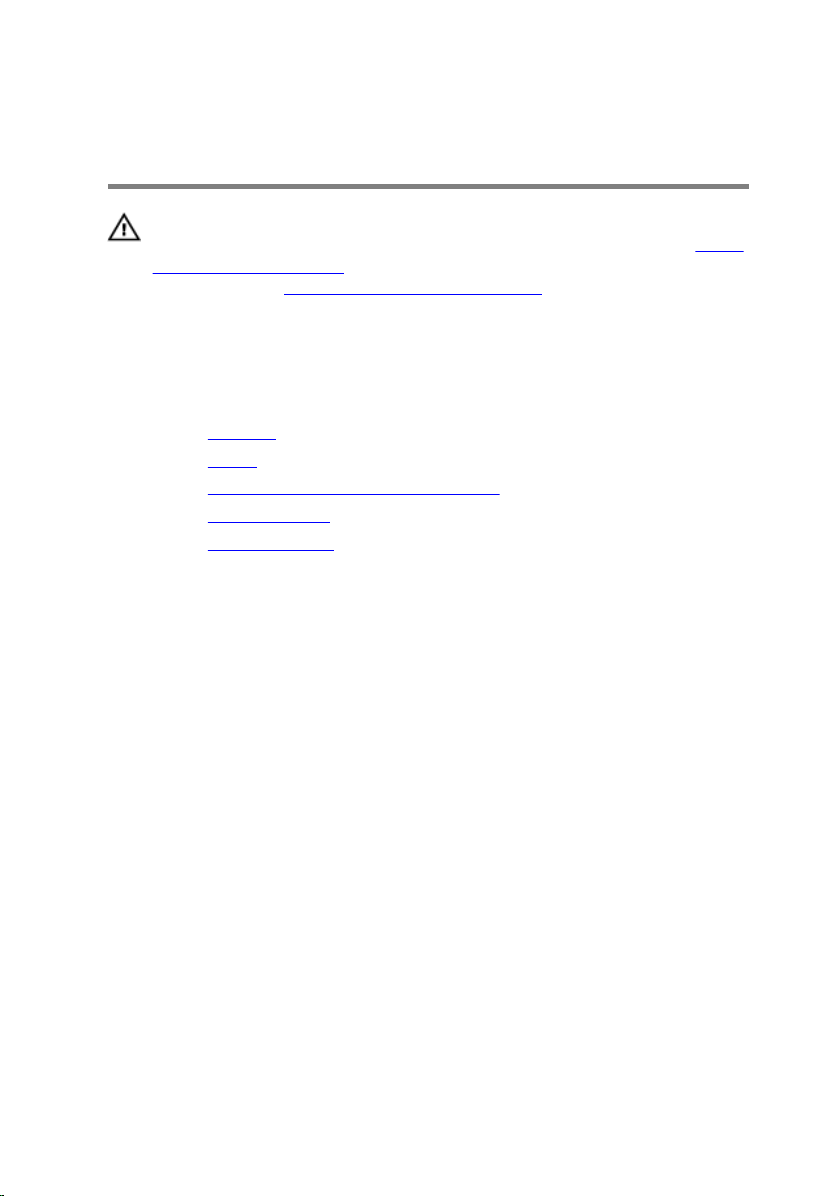
Ta bort bildskärmsmonteringen
VARNING: Innan du utför något arbete inuti datorn ska du läsa
säkerhetsanvisningarna som medföljde datorn och följa stegen i Innan
du arbetar inuti datorn. När du har arbetat inuti datorn följer du
anvisningarna i När du har arbetat inuti datorn. Mer
säkerhetsinformation finns på hemsidan för regelefterlevnad på
dell.com/regulatory_compliance.
Nödvändiga förhandsåtgärder
1 Ta bort batteriet.
2 Ta bort kåpan.
3 Ta bort utfyllnaden för den optiska enheten.
4 Ta bort tangentbordet.
5 Ta bort handledsstödet.
56
Page 57
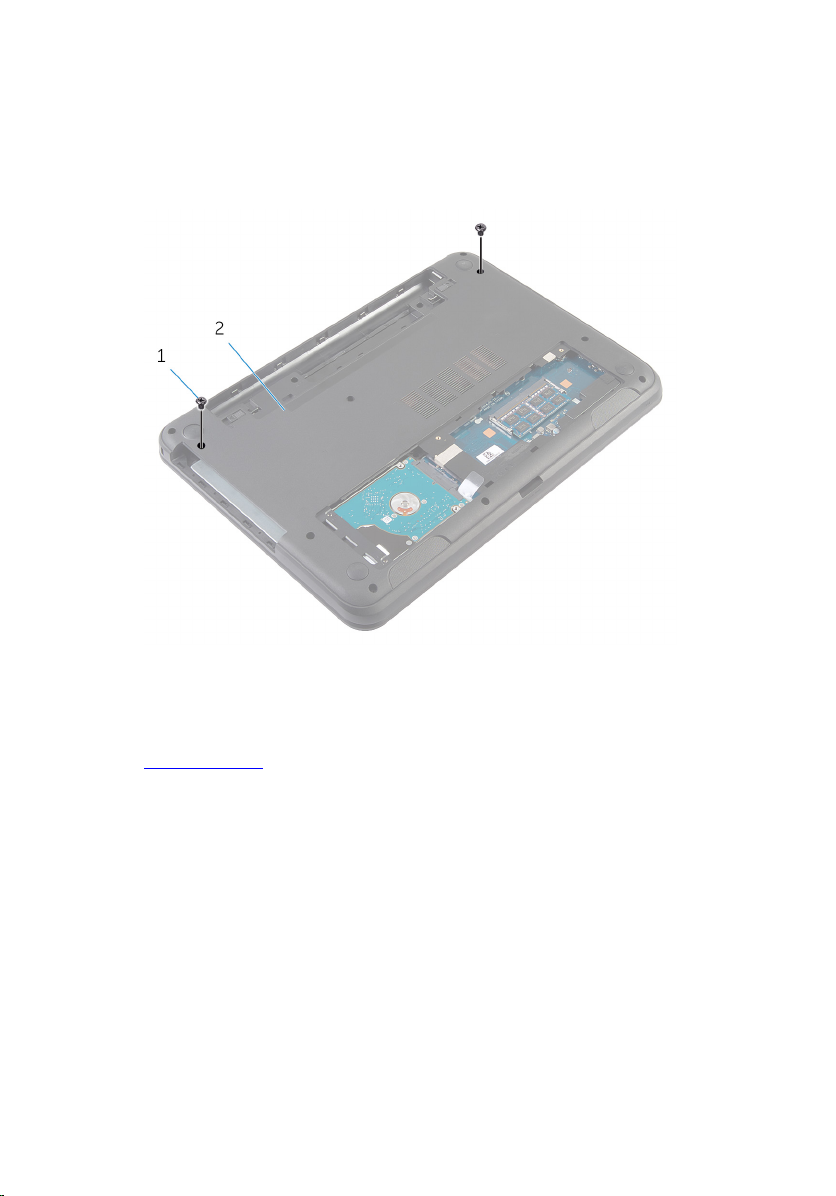
Procedur
1 Stäng bildskärmen och vänd på datorn.
2 Ta bort skruvarna som håller fast bildskärmsgångjärnen i datorbasen.
1 skruvar (2) 2 datorbas
3 Vänd datorn upp och ned och öppna bildskärmen så mycket det går.
4 Koppla bort antennkablarna från det trådlösa kortet. Se "Ta bort det
trådlösa kortet".
5 Notera hur antennkablarna sitter och ta bort kablarna från kabelhållarna
på datorbasen.
6 Ta bort tejpen som håller fast bildskärmskabeln på moderkortet.
7 Koppla bort bildskärmskabeln från moderkortet.
57
Page 58

8 Notera hur bildskärmskabeln sitter och ta bort kabeln från kabelhållarna
på datorbasen.
1 antennkablar (2) 2 bildskärmskabel
3 tejp
9 Ta bort skruvarna som håller fast bildskärmsgångjärnen i datorbasen.
58
Page 59

10 Lyft av bildskärmsmonteringen från datorbasen.
1 bildskärmsmonteringen 2 skruvar (3)
3 bildskärmsgångjärn (2)
59
Page 60
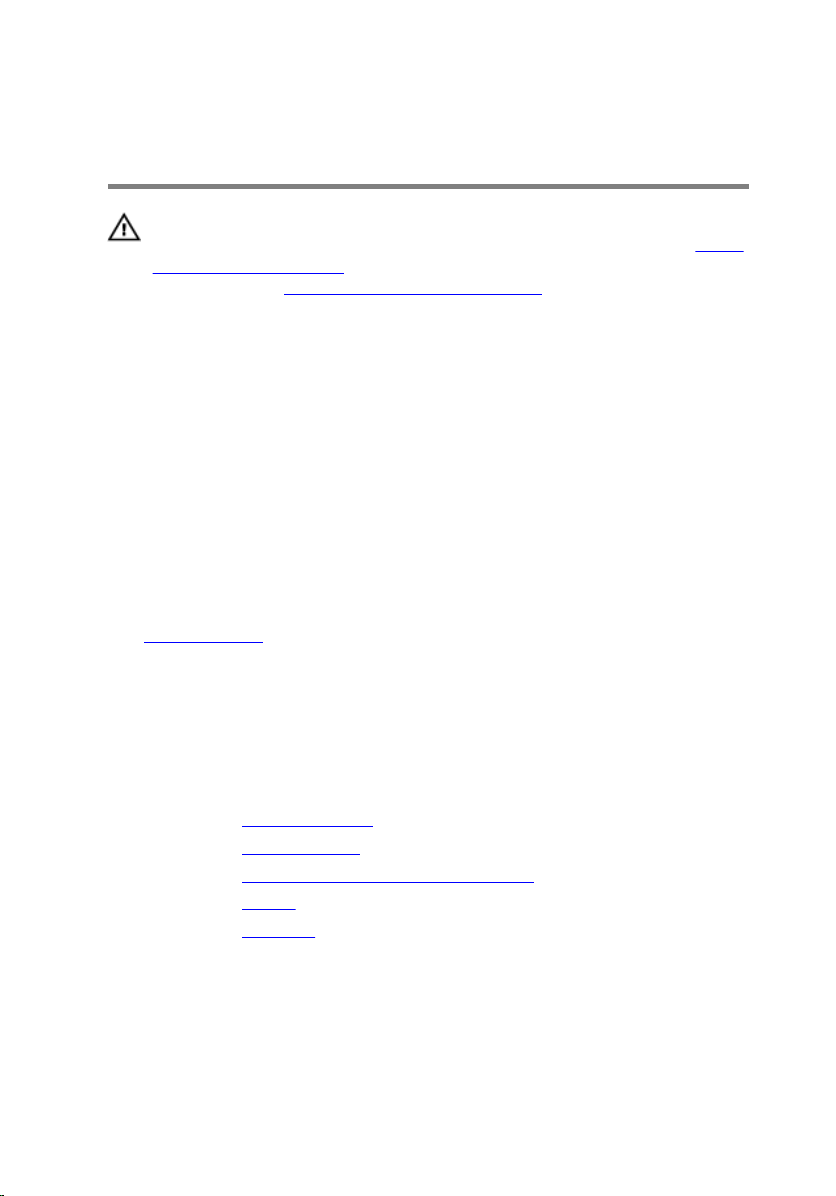
Sätta tillbaka bildskärmsenheten
VARNING: Innan du utför något arbete inuti datorn ska du läsa
säkerhetsanvisningarna som medföljde datorn och följa stegen i Innan
du arbetar inuti datorn. När du har arbetat inuti datorn följer du
anvisningarna i När du har arbetat inuti datorn. Mer
säkerhetsinformation finns på hemsidan för regelefterlevnad på
dell.com/regulatory_compliance.
Procedur
1 Passa in skruvhålen på bildskärmsgångjärnen med skruvhålen på
datorbasen.
2 Sätt tillbaka skruvarna som håller fast bildskärmsgångjärnen i datorbasen.
3 Dra bildskärmskabeln genom kabelhållarna på datorbasen.
4 Anslut bildskärmskabeln till moderkortet och fäst tejpen på
bildskärmskabeln.
5 Dra antennkablarna genom kabelhållarna på datorbasen.
6 Anslut antennkablarna till det trådlösa kortet. Se "Sätta tillbaka det
trådlösa kortet."
7 Stäng bildskärmen och vänd på datorn.
8 Sätt tillbaka skruvarna som håller fast bildskärmsgångjärnen i datorbasen.
9 Vänd datorn upp och ned och öppna bildskärmen så mycket det går.
Nödvändiga efterhandsåtgärder
1 Sätt tillbaka handledsstödet.
2 Sätt tillbaka tangentbordet.
3 Sätt tillbaka utfyllnaden för den optiska enheten.
4 Sätt tillbaka kåpan.
5 Sätt tillbaka batteriet.
60
Page 61

Ta bort bildskärmsramen
VARNING: Innan du utför något arbete inuti datorn ska du läsa
säkerhetsanvisningarna som medföljde datorn och följa stegen i Innan
du arbetar inuti datorn. När du har arbetat inuti datorn följer du
anvisningarna i När du har arbetat inuti datorn. Mer
säkerhetsinformation finns på hemsidan för regelefterlevnad på
dell.com/regulatory_compliance.
Nödvändiga förhandsåtgärder
1 Ta bort batteriet.
2 Ta bort kåpan.
3 Ta bort utfyllnaden för den optiska enheten.
4 Ta bort tangentbordet.
5 Ta bort handledsstödet.
6 Ta bort bildskärmsmonteringen.
61
Page 62
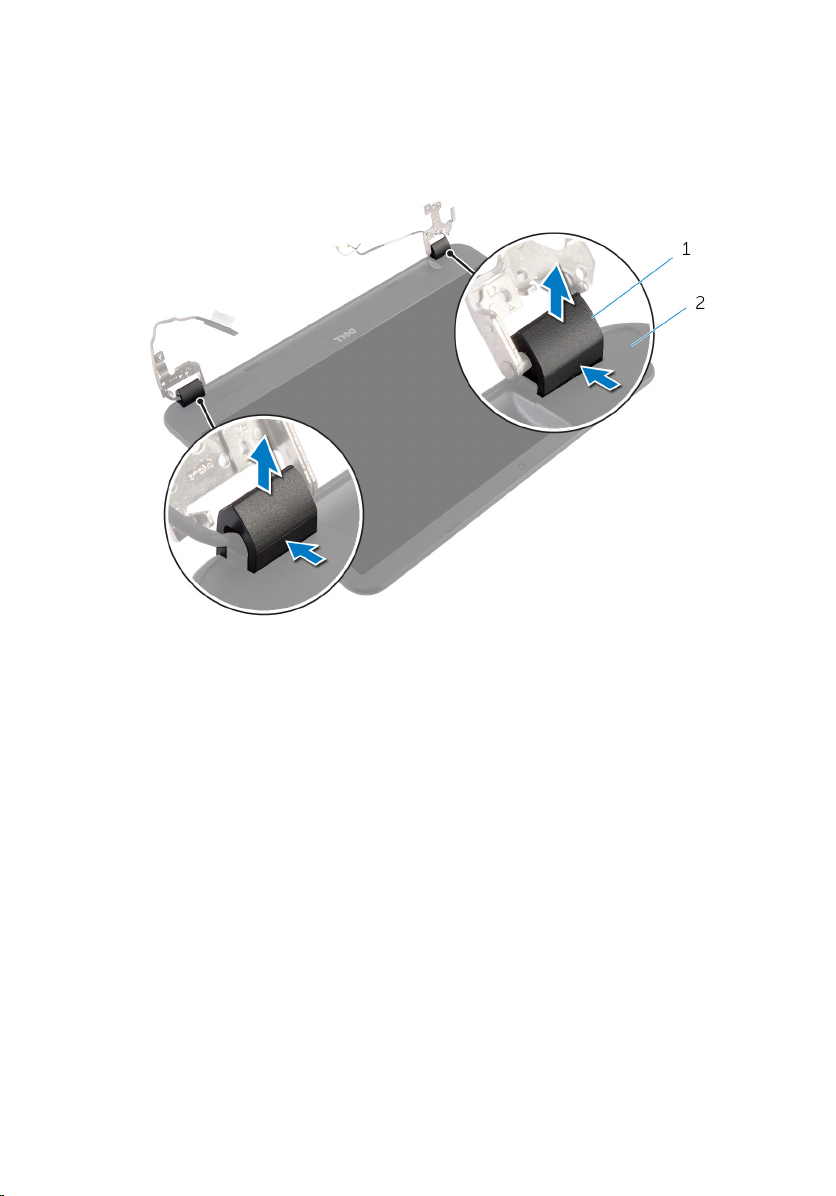
Procedur
1 Tryck på gångjärnskåporna och lyft av dem från bildskärmsramen.
1 gångjärnskåpor (2) 2 bildskärmsramen
2 Använd fingertopparna för att försiktigt lossa den inre kanten av
bildskärmsramen och lyft av bildskärmsramen från bildskärmens bakre
kåpa.
62
Page 63
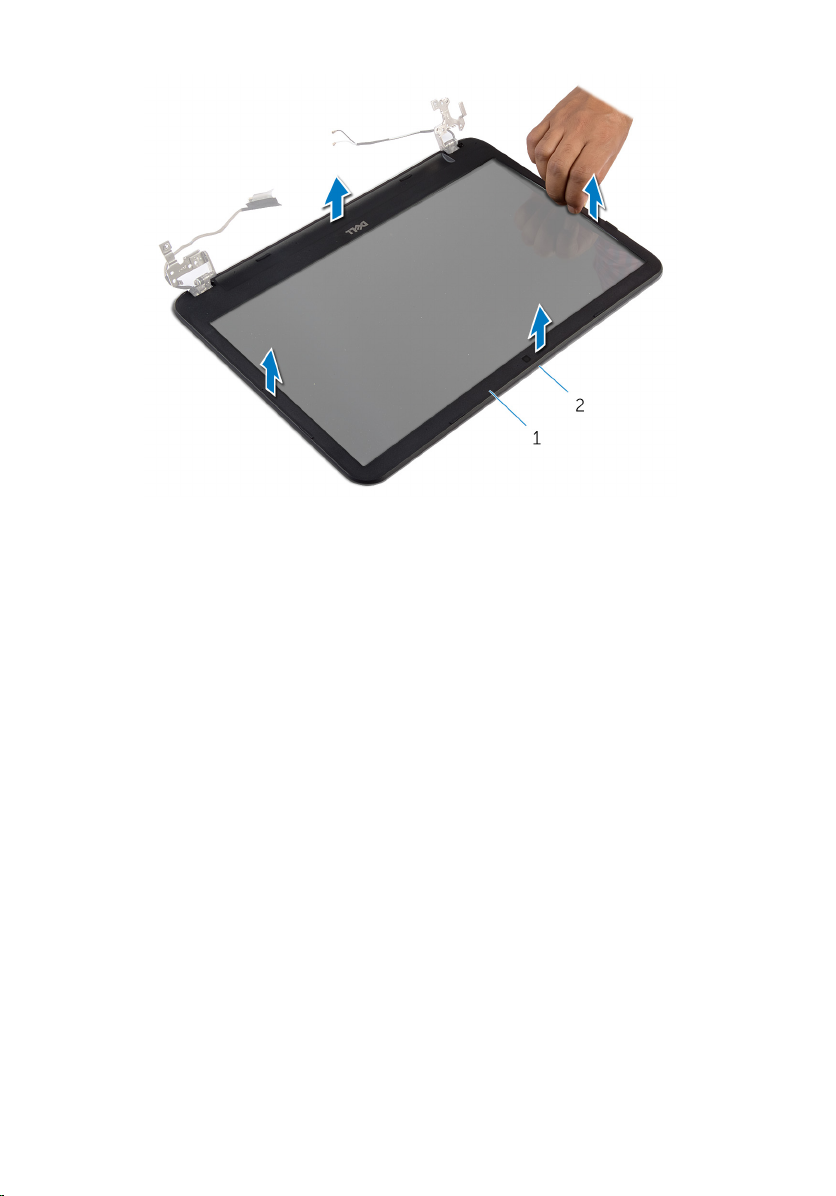
1 bildskärmsramen 2 bildskärmens bakre kåpa
63
Page 64

Sätta tillbaka bildskärmsramen
VARNING: Innan du utför något arbete inuti datorn ska du läsa
säkerhetsanvisningarna som medföljde datorn och följa stegen i Innan
du arbetar inuti datorn. När du har arbetat inuti datorn följer du
anvisningarna i När du har arbetat inuti datorn. Mer
säkerhetsinformation finns på hemsidan för regelefterlevnad på
dell.com/regulatory_compliance.
Procedur
1 Passa in bildskärmsramen med bildskärmens bakre kåpa och snäpp
försiktigt bildskärmsramen på plats.
2 Placera gångjärnskåporna på bildskärmsgångjärnen och snäpp
gångjärnskåporna på plats.
Nödvändiga efterhandsåtgärder
1 Sätt tillbaka bildskärmsmonteringen.
2 Sätt tillbaka handledsstödet.
3 Sätt tillbaka tangentbordet.
4 Sätt tillbaka utfyllnaden för den optiska enheten.
5 Sätt tillbaka kåpan.
6 Sätt tillbaka batteriet.
64
Page 65
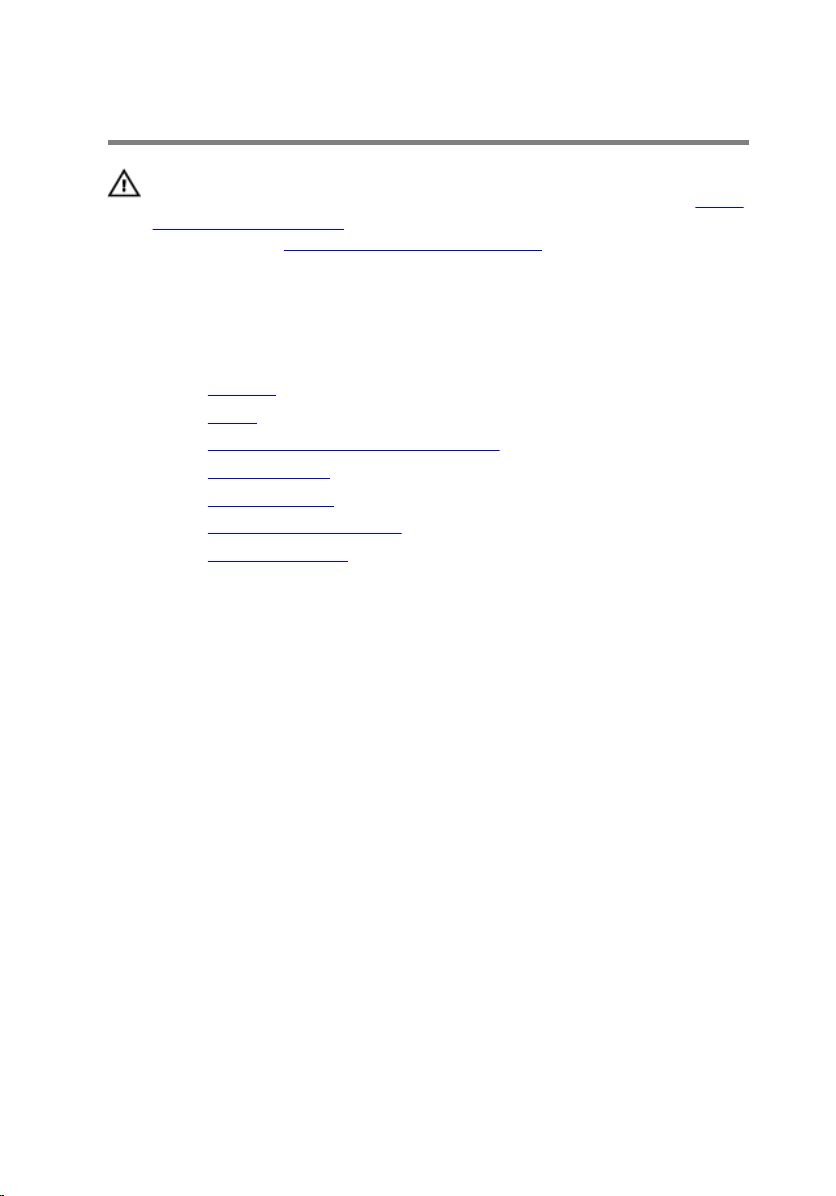
Ta bort bildskärmsgångjärnen
VARNING: Innan du utför något arbete inuti datorn ska du läsa
säkerhetsanvisningarna som medföljde datorn och följa stegen i Innan
du arbetar inuti datorn. När du har arbetat inuti datorn följer du
anvisningarna i När du har arbetat inuti datorn. Mer
säkerhetsinformation finns på hemsidan för regelefterlevnad på
dell.com/regulatory_compliance.
Nödvändiga förhandsåtgärder
1 Ta bort batteriet.
2 Ta bort kåpan.
3 Ta bort utfyllnaden för den optiska enheten.
4 Ta bort tangentbordet.
5 Ta bort handledsstödet.
6 Ta bort bildskärmsmonteringen.
7 Ta bort bildskärmsramen.
65
Page 66

Procedur
1 Ta bort skruvarna som håller fast bildskärmsgångjärnen i bildskärmens
bakre kåpa.
2 Lyft bort bildskärmsgångjärnen från bildskärmens bakre kåpa.
1 bildskärmsgångjärn (2) 2 skruvar (8)
66
3 bildskärmens bakre kåpa
Page 67

Sätta tillbaka bildskärmsgångjärnen.
VARNING: Innan du utför något arbete inuti datorn ska du läsa
säkerhetsanvisningarna som medföljde datorn och följa stegen i Innan
du arbetar inuti datorn. När du har arbetat inuti datorn följer du
anvisningarna i När du har arbetat inuti datorn. Mer
säkerhetsinformation finns på hemsidan för regelefterlevnad på
dell.com/regulatory_compliance.
Procedur
1 Rikta in skruvhålen i bildskärmsgångjärnen med skruvhålen i bildskärmens
bakre kåpa.
2 Sätt tillbaka skruvarna som håller fast bildskärmsgångjärnen i
bildskärmens bakre kåpa.
Nödvändiga efterhandsåtgärder
1 Sätt tillbaka bildskärmsramen.
2 Sätt tillbaka bildskärmsmonteringen.
3 Sätt tillbaka handledsstödet.
4 Sätt tillbaka tangentbordet.
5 Sätt tillbaka utfyllnaden för den optiska enheten.
6 Sätt tillbaka kåpan.
7 Sätt tillbaka batteriet.
67
Page 68

Ta bort bildskärmspanelen
VARNING: Innan du utför något arbete inuti datorn ska du läsa
säkerhetsanvisningarna som medföljde datorn och följa stegen i Innan
du arbetar inuti datorn. När du har arbetat inuti datorn följer du
anvisningarna i När du har arbetat inuti datorn. Mer
säkerhetsinformation finns på hemsidan för regelefterlevnad på
dell.com/regulatory_compliance.
Nödvändiga förhandsåtgärder
1 Ta bort batteriet.
2 Ta bort kåpan.
3 Ta bort utfyllnaden för den optiska enheten.
4 Ta bort tangentbordet.
5 Ta bort handledsstödet.
6 Ta bort bildskärmsmonteringen.
7 Ta bort bildskärmsramen.
68
Page 69

Procedur
1 Ta bort skruvarna som håller fast bildskärmspanelen i bildskärmens bakre
kåpa.
2 Lyft och vänd på bildskärmspanelen och ställ den på en plan och ren yta.
1 bildskärmspanel 2 bildskärmens bakre kåpa
3 skruvar (4)
3 Ta bort tejpen som håller fast bildskärmskabeln i bildskärmspanelen.
4 Koppla bort bildskärmskabeln från bildskärmspanelen.
69
Page 70
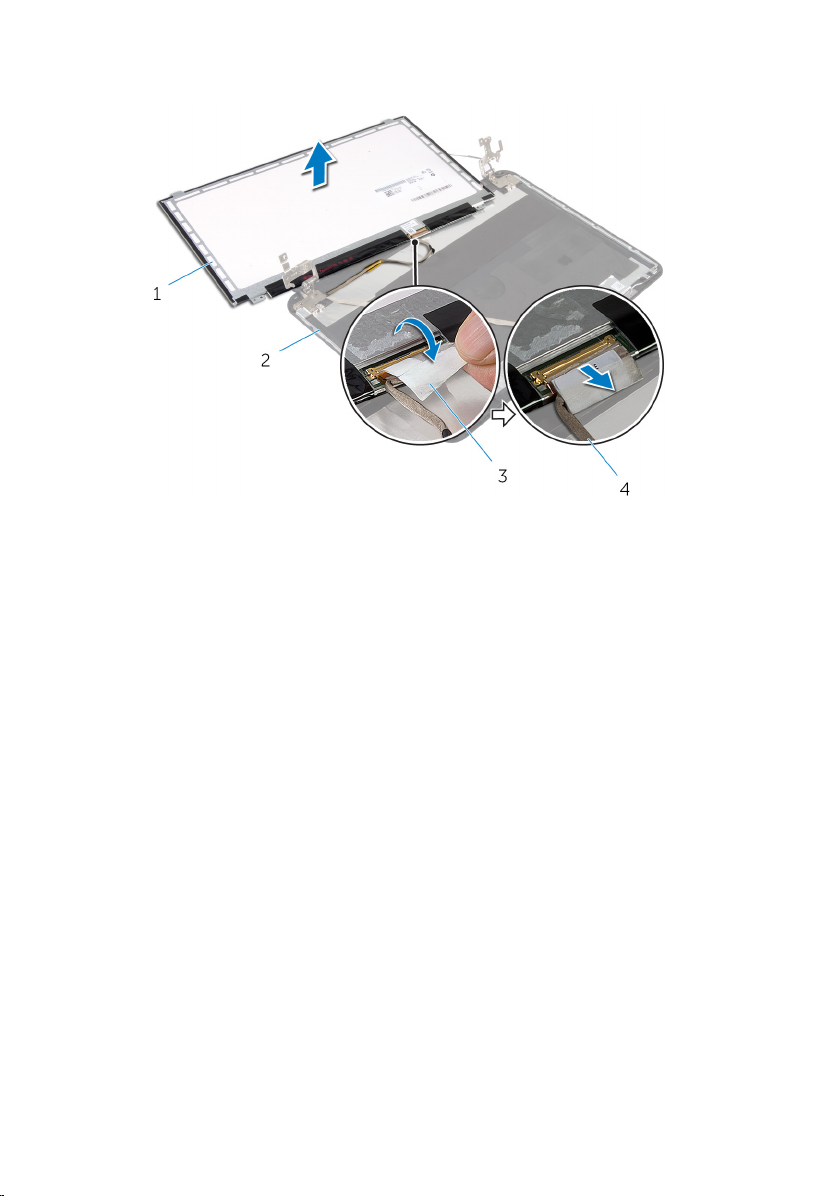
5 Lyft bort bildskärmspanelen från ytan.
1 bildskärmspanel 2 bildskärmens bakre kåpa
3 tejp 4 bildskärmskabel
70
Page 71
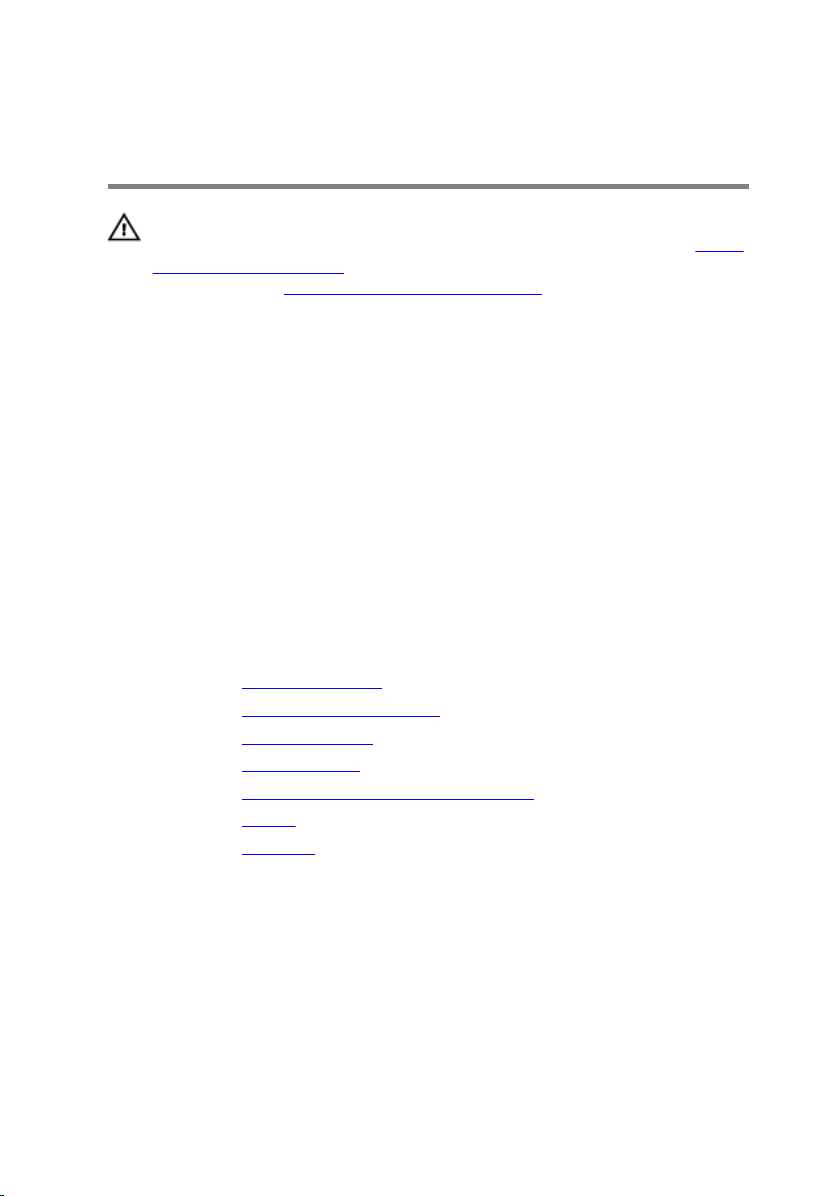
Sätta tillbaka bildskärmspanelen
VARNING: Innan du utför något arbete inuti datorn ska du läsa
säkerhetsanvisningarna som medföljde datorn och följa stegen i Innan
du arbetar inuti datorn. När du har arbetat inuti datorn följer du
anvisningarna i När du har arbetat inuti datorn. Mer
säkerhetsinformation finns på hemsidan för regelefterlevnad på
dell.com/regulatory_compliance.
Procedur
1 Anslut bildskärmskabeln till bildskärmspanelen och sätt fast tejpen som
håller fast bildskärmskabeln.
2 Placera försiktigt bildskärmspanelen på bildskärmens bakre kåpa.
3 Passa in skruvhålen i bildskärmspanelen med skruvhålen i bildskärmens
bakre kåpa.
4 Sätt tillbaka skruvarna som håller fast bildskärmspanelen i bildskärmens
bakre kåpa.
Nödvändiga efterhandsåtgärder
1 Sätt tillbaka bildskärmsramen.
2 Sätt tillbaka bildskärmsmonteringen.
3 Sätt tillbaka handledsstödet.
4 Sätt tillbaka tangentbordet.
5 Sätt tillbaka utfyllnaden för den optiska enheten.
6 Sätt tillbaka kåpan.
7 Sätt tillbaka batteriet.
71
Page 72

Ta bort kameran
VARNING: Innan du utför något arbete inuti datorn ska du läsa
säkerhetsanvisningarna som medföljde datorn och följa stegen i Innan
du arbetar inuti datorn. När du har arbetat inuti datorn följer du
anvisningarna i När du har arbetat inuti datorn. Mer
säkerhetsinformation finns på hemsidan för regelefterlevnad på
dell.com/regulatory_compliance.
Nödvändiga förhandsåtgärder
1 Ta bort batteriet.
2 Ta bort kåpan.
3 Ta bort utfyllnaden för den optiska enheten.
4 Ta bort tangentbordet.
5 Ta bort handledsstödet.
6 Ta bort bildskärmsmonteringen.
7 Ta bort bildskärmsramen.
72
Page 73
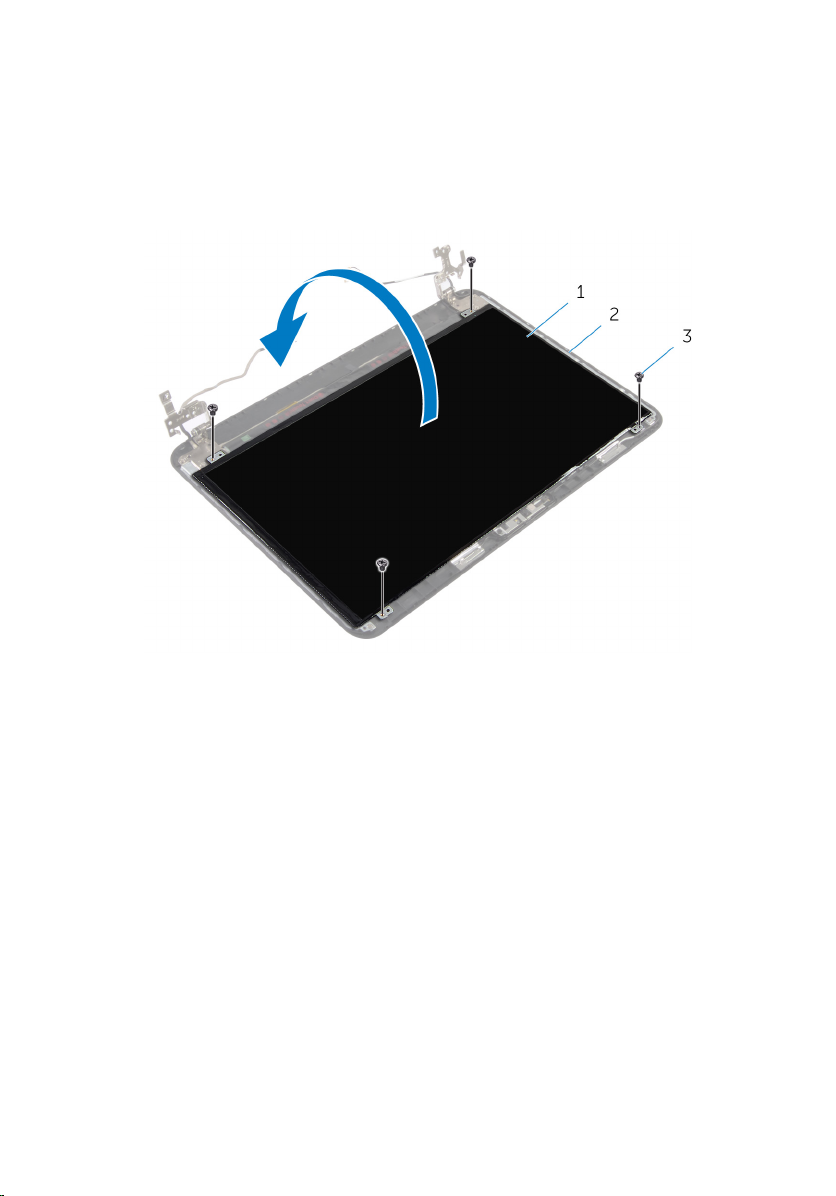
Procedur
1 Ta bort skruvarna som håller fast bildskärmspanelen i bildskärmens bakre
kåpa.
2 Lyft och vänd på bildskärmspanelen och ställ den på en plan och ren yta.
1 bildskärmspanel 2 bakre skruv för
bildskärmen
3 skruvar (4)
3 Ta bort skruven som håller fast kameramodulen i bildskärmens bakre
kåpa.
4 Koppla bort kamerakabeln från kameramodulen.
5 Bänd försiktigt ut kameramodulen från bildskärmens bakre kåpa.
73
Page 74
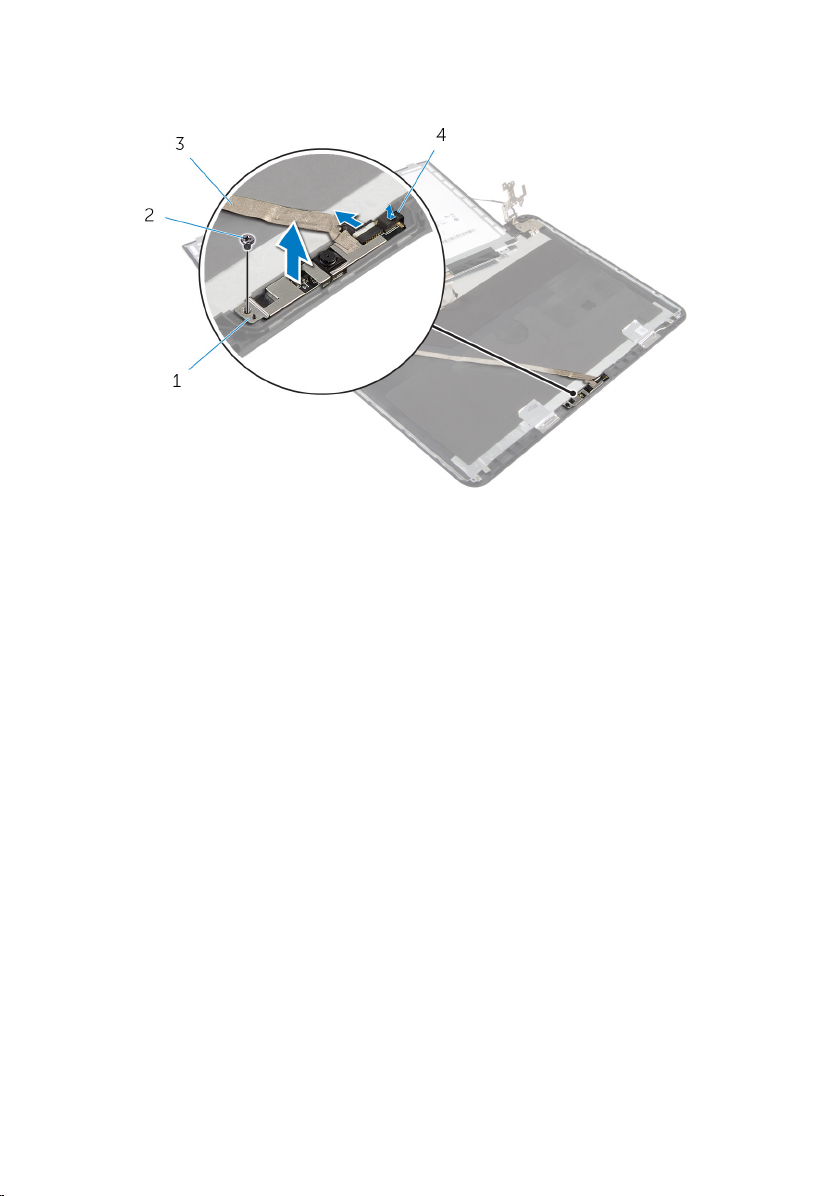
6 Lyft upp och vinkla kameramodulen och ta bort den från under fliken på
bildskärmens bakre kåpa.
1 kameramodul 2 skruv
3 kamerakabel 4 flik
74
Page 75
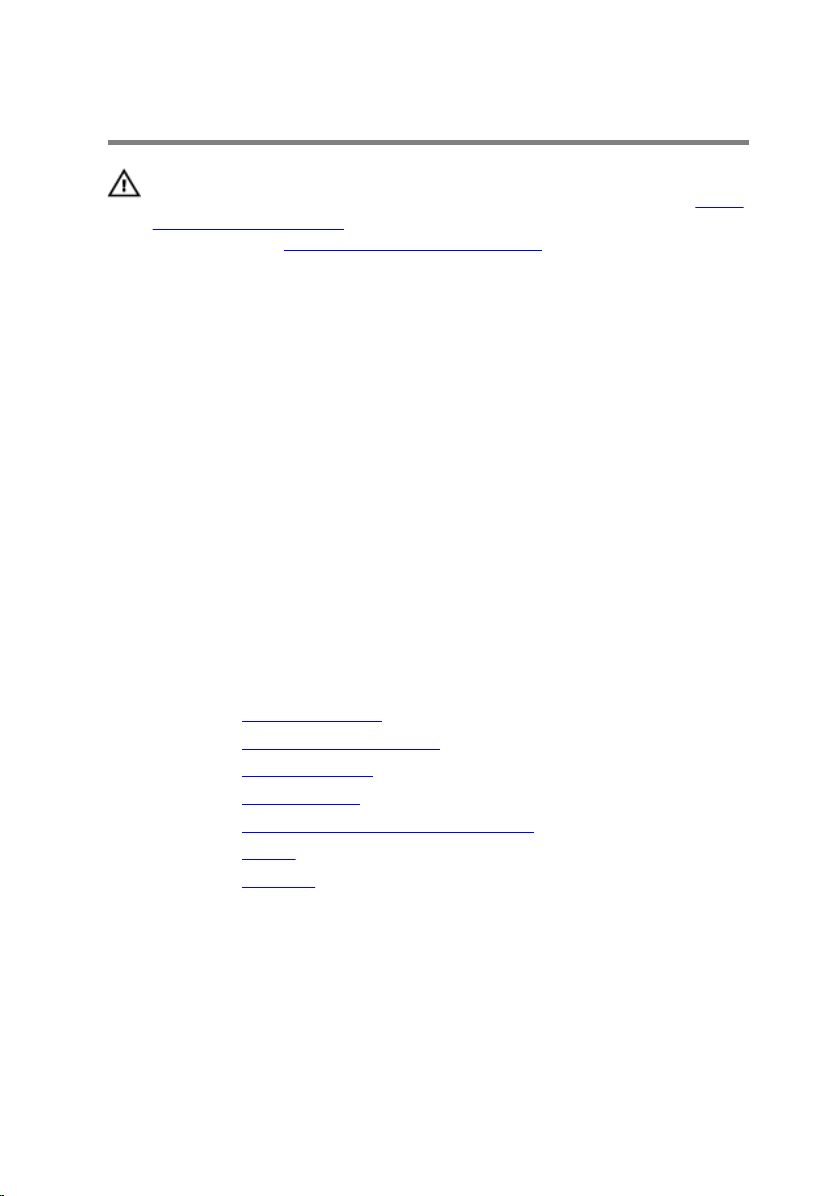
Sätta tillbaka kameran
VARNING: Innan du utför något arbete inuti datorn ska du läsa
säkerhetsanvisningarna som medföljde datorn och följa stegen i Innan
du arbetar inuti datorn. När du har arbetat inuti datorn följer du
anvisningarna i När du har arbetat inuti datorn. Mer
säkerhetsinformation finns på hemsidan för regelefterlevnad på
dell.com/regulatory_compliance.
Procedur
1 Skjut in kameran under fliken på bildskärmens bakre kåpa och fäst
kameramodulen på bildskärmens bakre kåpa.
2 Anslut kamerakabeln till kameramodulen.
3 Sätt tillbaka skruven som håller fast kameramodulen i bildskärmens bakre
kåpa.
4 Placera försiktigt bildskärmspanelen på bildskärmens bakre kåpa.
5 Passa in skruvhålen i bildskärmspanelen med skruvhålen i bildskärmens
bakre kåpa.
6 Sätt tillbaka skruvarna som håller fast bildskärmspanelen i bildskärmens
bakre kåpa.
Nödvändiga efterhandsåtgärder
1 Sätt tillbaka bildskärmsramen.
2 Sätt tillbaka bildskärmsmonteringen.
3 Sätt tillbaka handledsstödet.
4 Sätt tillbaka tangentbordet.
5 Sätt tillbaka utfyllnaden för den optiska enheten.
6 Sätt tillbaka kåpan.
7 Sätt tillbaka batteriet.
75
Page 76
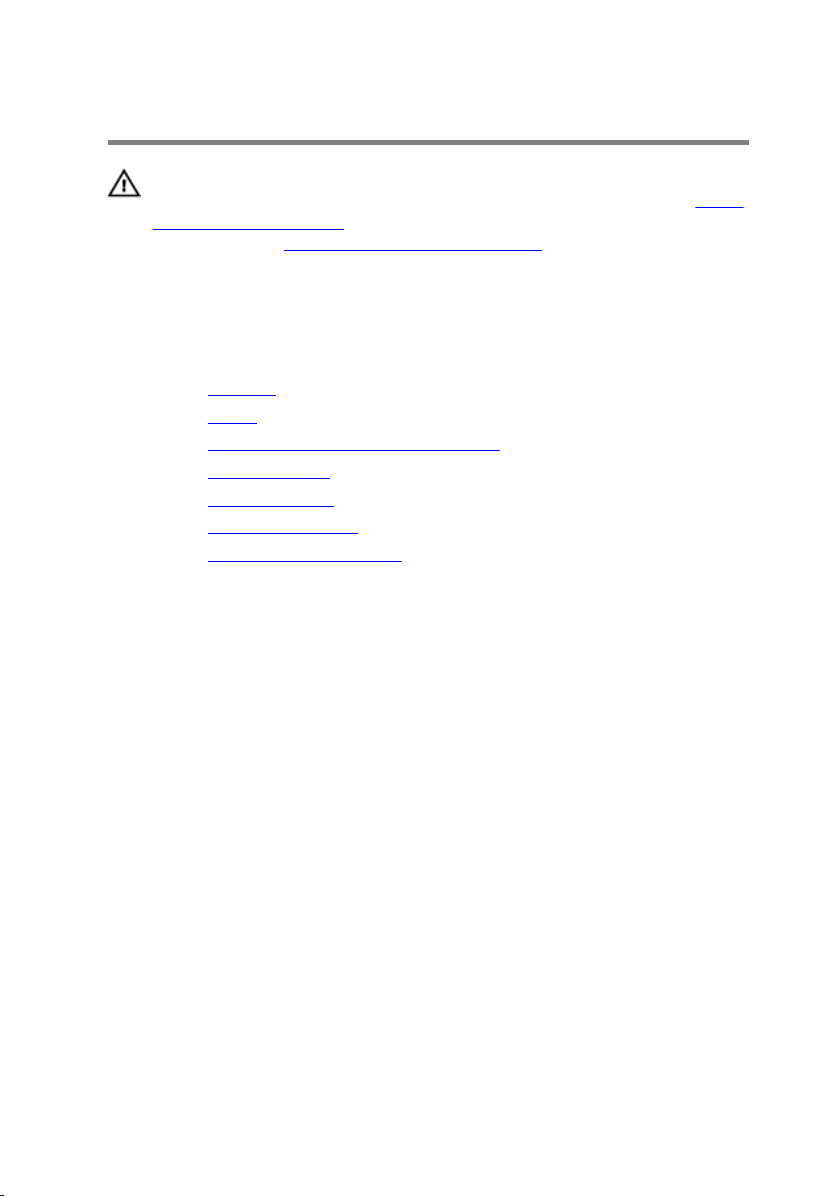
Ta bort strömadapterporten
VARNING: Innan du utför något arbete inuti datorn ska du läsa
säkerhetsanvisningarna som medföljde datorn och följa stegen i Innan
du arbetar inuti datorn. När du har arbetat inuti datorn följer du
anvisningarna i När du har arbetat inuti datorn. Mer
säkerhetsinformation finns på hemsidan för regelefterlevnad på
dell.com/regulatory_compliance.
Nödvändiga förhandsåtgärder
1 Ta bort batteriet.
2 Ta bort kåpan.
3 Ta bort utfyllnaden för den optiska enheten.
4 Ta bort tangentbordet.
5 Ta bort handledsstödet.
6 Ta bort det trådlösa kortet.
7 Ta bort bildskärmsmonteringen.
Procedur
1 Koppla bort kabeln för nätadapterporten från moderkortet.
2 Ta bort kabeln för nätadapterporten från kabelhållarna på datorbasen.
76
Page 77

3 Lyft av nätadapterporten och kabeln från datorns bas.
1 nätadapterport 2 kabel för nätadapterport
77
Page 78
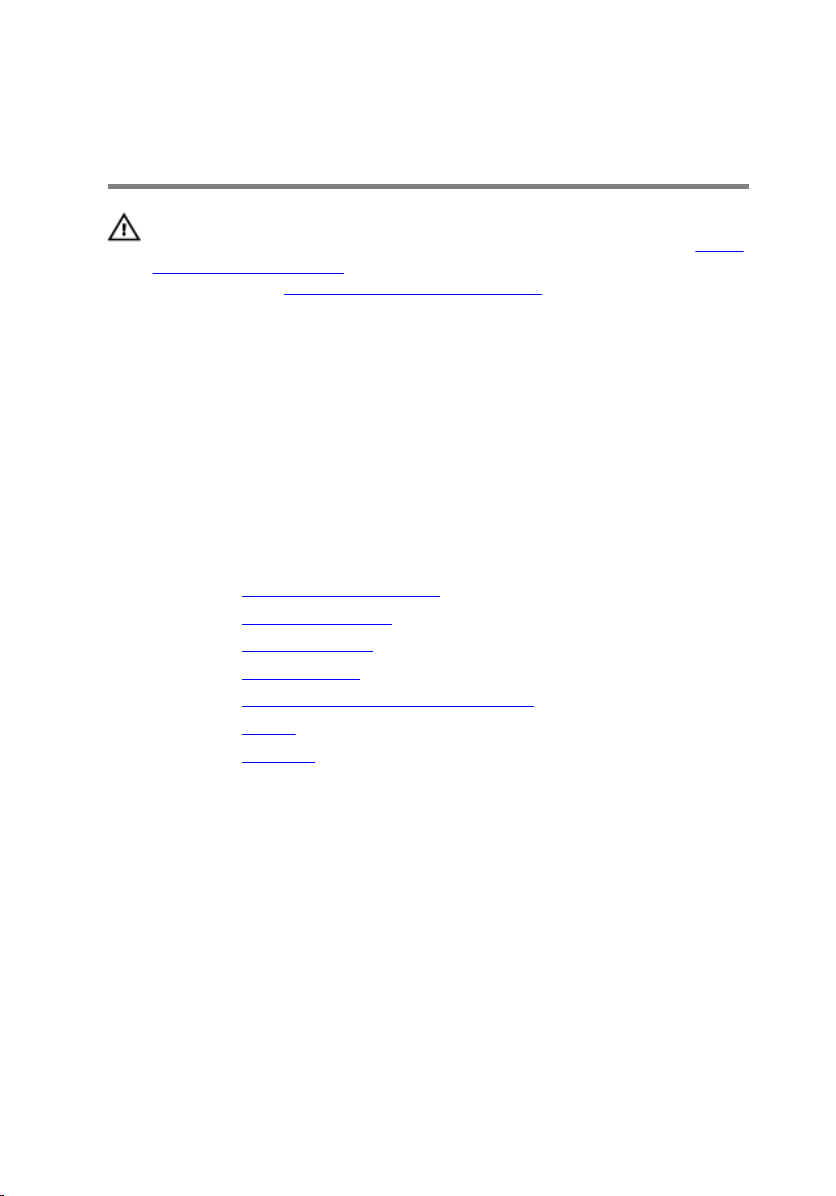
Sätta tillbaka strömadapterporten
VARNING: Innan du utför något arbete inuti datorn ska du läsa
säkerhetsanvisningarna som medföljde datorn och följa stegen i Innan
du arbetar inuti datorn. När du har arbetat inuti datorn följer du
anvisningarna i När du har arbetat inuti datorn. Mer
säkerhetsinformation finns på hemsidan för regelefterlevnad på
dell.com/regulatory_compliance.
Procedur
1 Skjut in nätadapterporten i öppningen på datorns bottenplatta.
2 Dra strömförsörjningsportens kabel genom kabelhållarna på datorbasen.
3 Anslut kabeln för nätadapterporten till moderkortet.
Nödvändiga efterhandsåtgärder
1 Sätt tillbaka bildskärmsmonteringen.
2 Sätt tillbaka det trådlösa kortet.
3 Sätt tillbaka handledsstödet.
4 Sätt tillbaka tangentbordet.
5 Sätt tillbaka utfyllnaden för den optiska enheten.
6 Sätt tillbaka kåpan.
7 Sätt tillbaka batteriet.
78
Page 79
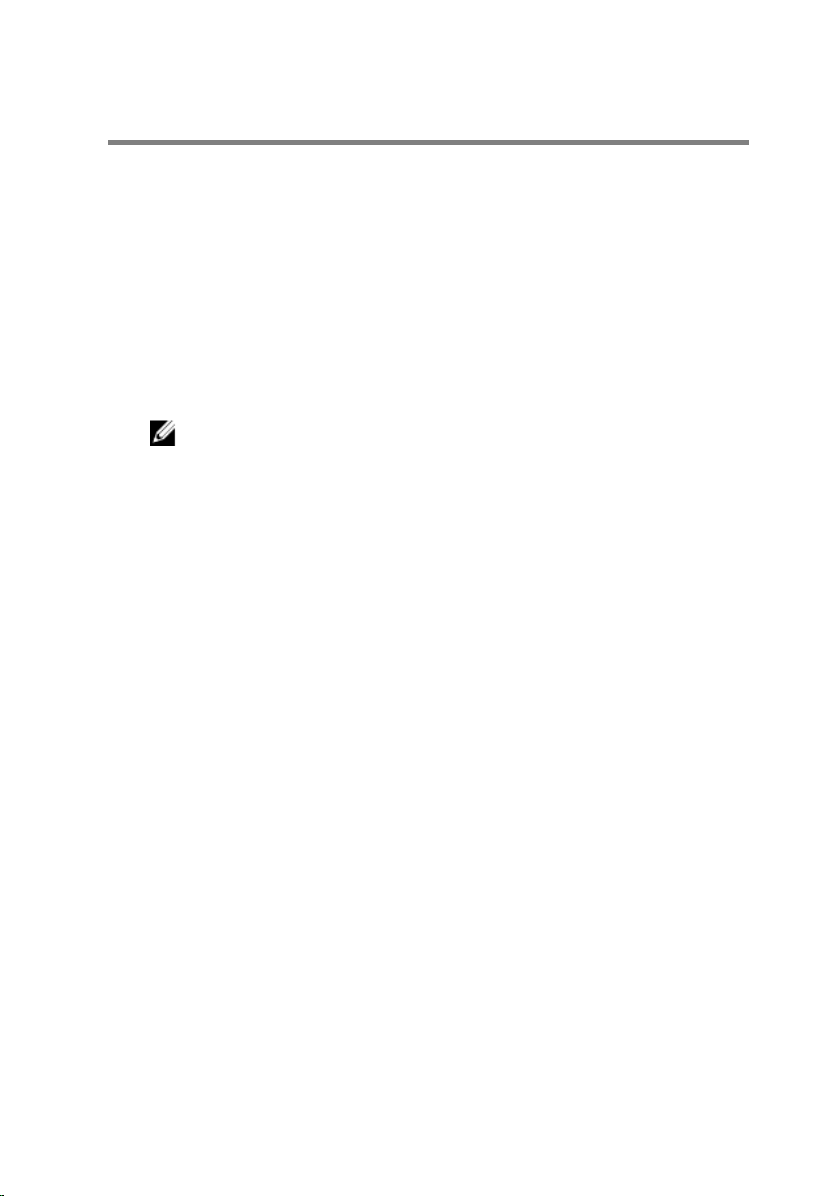
Uppdatera BIOS
Du kan vara tvungen att uppdatera BIOS när det finns en uppdatering eller när
du bytt ut moderkortet. Så här uppdaterar du BIOS:
1 Starta datorn.
2 Gå till dell.com/support.
3 Om du har din dators servicenummer, skriv in datorns Service Tag-
nummer och klicka på
Om du inte känner till datorns servicenummer klickar du på Detect My
Produkt (Detektera min produkt) för att automatiskt känna av
servicenumret.
OBS: Om servicenumret inte kan identifieras automatiskt, markera
din produkt under produktkategorierna.
4 Klicka på Get Drivers and Downloads (Hämta drivrutiner och
nedladdningar)
5 Klicka på View All Drivers (Visa alla drivrutiner).
6 I rullgardinsmenyn Operating System (operativsystem) väljer du det
operativsystem som finns installerat på din dator.
7 Klicka på BIOS.
8 Klicka på Ladda ner fil för att ladda ner den senaste versionen av BIOS till
din dator.
9 På nästa sida, markera Ladda ner enskild fil och klicka på Fortsätt.
10 Spara filen och navigera till mappen där du sparade BIOS-
uppdateringsfilen när nedladdningen är klar.
11 Dubbelklicka på ikonen för BIOS-uppdateringsfilen och följ anvisningarna
på skärmen.
Skicka.
.
79
Page 80

Få hjälp och kontakta Dell
Resurser för självhjälp
Du kan få information och hjälp för Dells produkter och tjänster med följande
resurser för självhjälp:
Information om självhjälp Alternativ för självhjälp
Öppna Windows Hjälp
Information om Dells produkter och
tjänster
Windows 8.1 — Öppna
snabbknappen Sök, skriv in Hjälp
och support i sökrutan och tryck
Retur.
på
Windows 7 — Klicka på Start → Hjälp
och support
Se dell.com
.
Felsökningsinformation,
användarhandböcker,
installationsanvisningar,
produktspecifikationer, tekniska
hjälpbloggar, programuppdateringar
osv.
Information om Microsoft Windows
8/8.1
Information om Microsoft Windows 7
Lär dig mer om ditt operativsystem,
inställning och användning av din
dator, säkerhetskopiering av data,
diagnostik osv.
Se dell.com/support
Se dell.com/windows8.
Klicka på Start → Alla program →
Dell Help Documentation.
Se Jag och min Dell på dell.com/
support/manuals.
Kontakta Dell
Om du vill kontakta Dell med frågor om försäljning, teknisk support eller
kundtjänst, se dell.com/contactdell.
80
Page 81
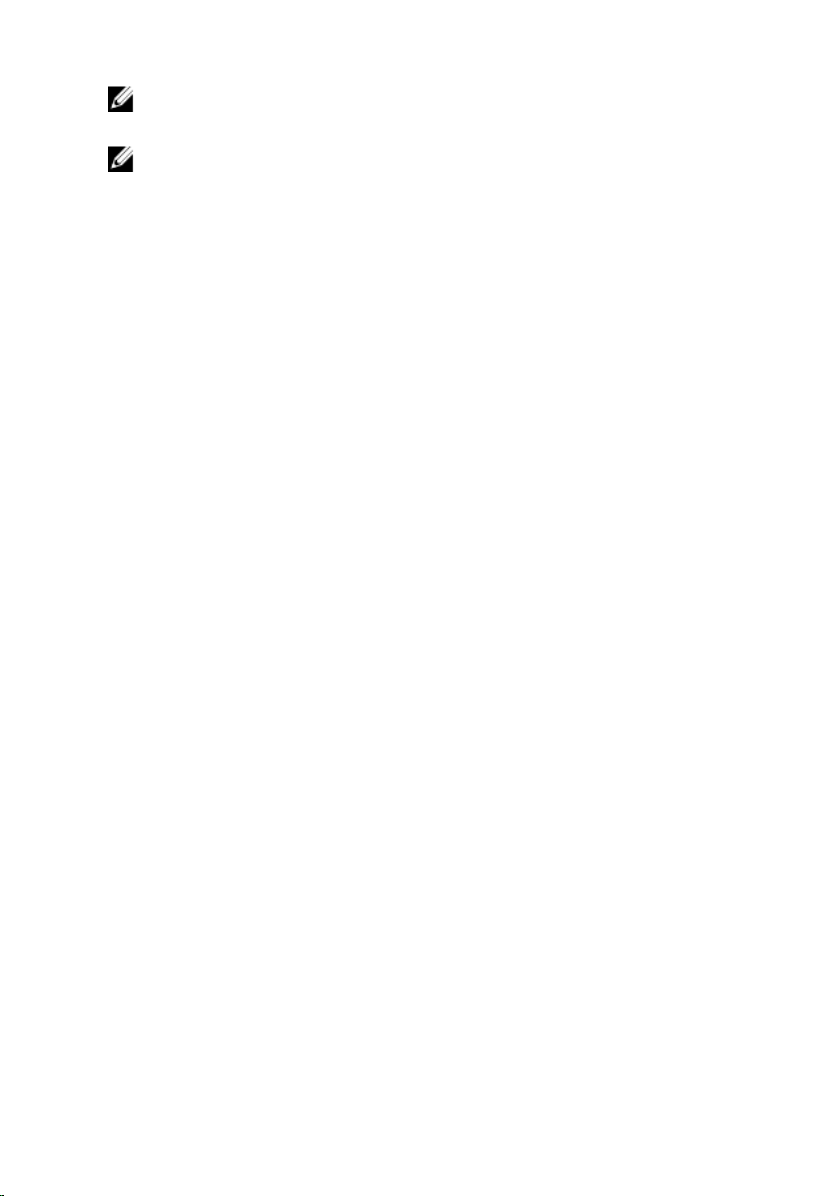
OBS: Tillgängligheten varierar mellan land och produkt och vissa tjänster
kanske inte finns tillgängliga i ditt land.
OBS: Om du inte har en aktiv internetanslutning så hittar du information
på inköpsfakturan, följesedeln, räkningen eller Dells produktkatalog.
81
